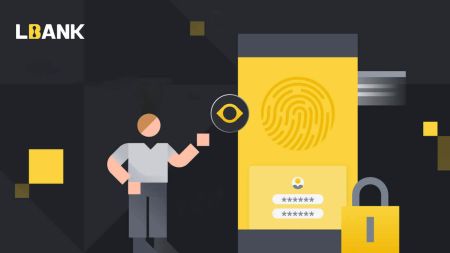LBank에 계정을 등록하고 확인하는 방법
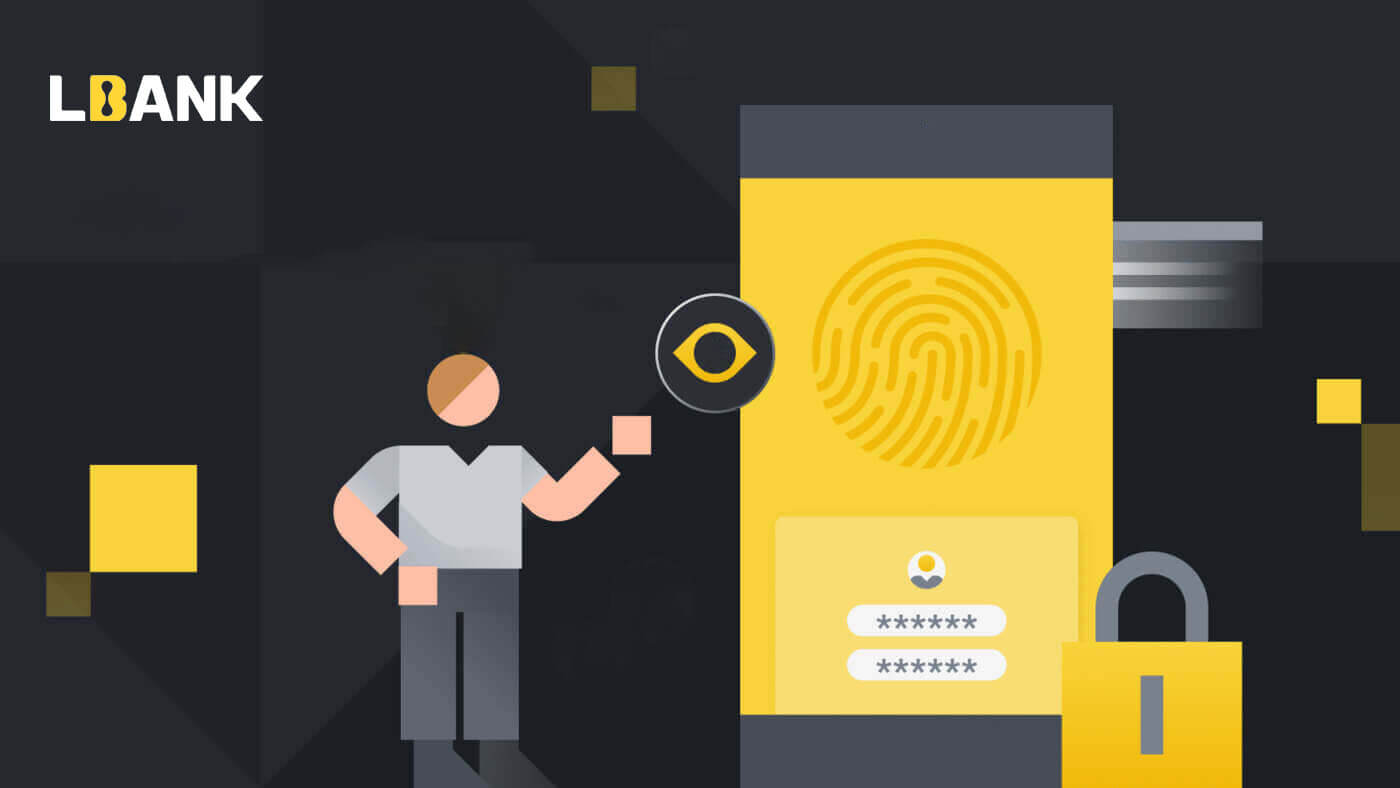
LBank에 계좌를 등록하는 방법
모바일을 이용한 LBank 계좌 등록 방법
LBank 앱을 통해 계좌 등록
1. 다운로드한 LBank 앱 [ LBank App iOS ] 또는 [ LBank App Android ]를 실행하여 프로필 아이콘 클릭 후 [로그인/회원가입]을 탭합니다 .
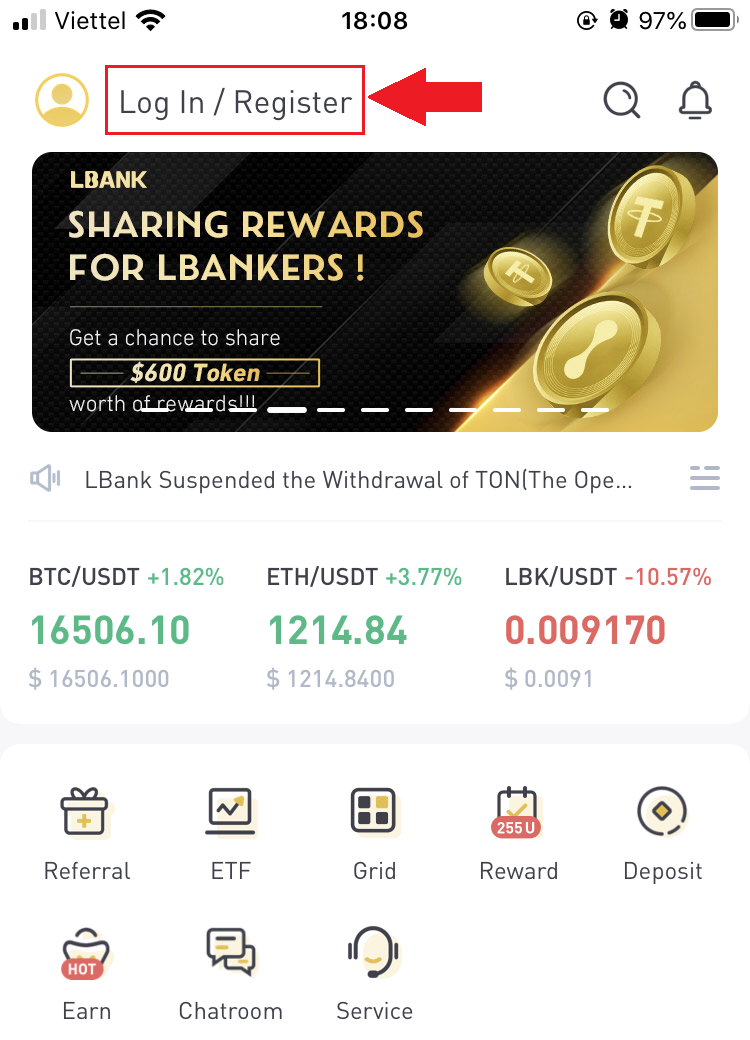
2. [등록]을 클릭합니다 . 계정에 사용할 [전화번호] 와 [비밀번호]를 입력하세요 .

3. 비밀번호와 초대 코드(선택 사항)를 설정합니다. [LBank 이용약관을 읽고 동의합니다] 옆에 있는 박스에 체크 하고 [등록]을 클릭합니다 .
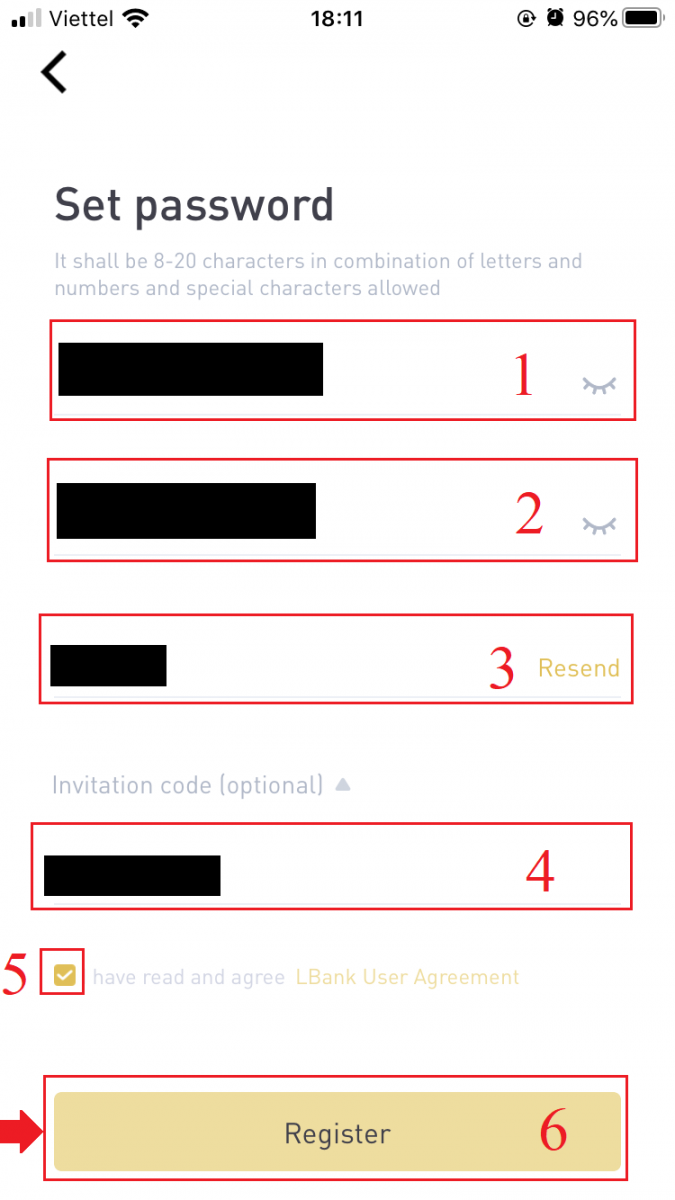
7. 계정 등록이 완료되었습니다.이제 로그인하여 거래를 시작할 수 있습니다!
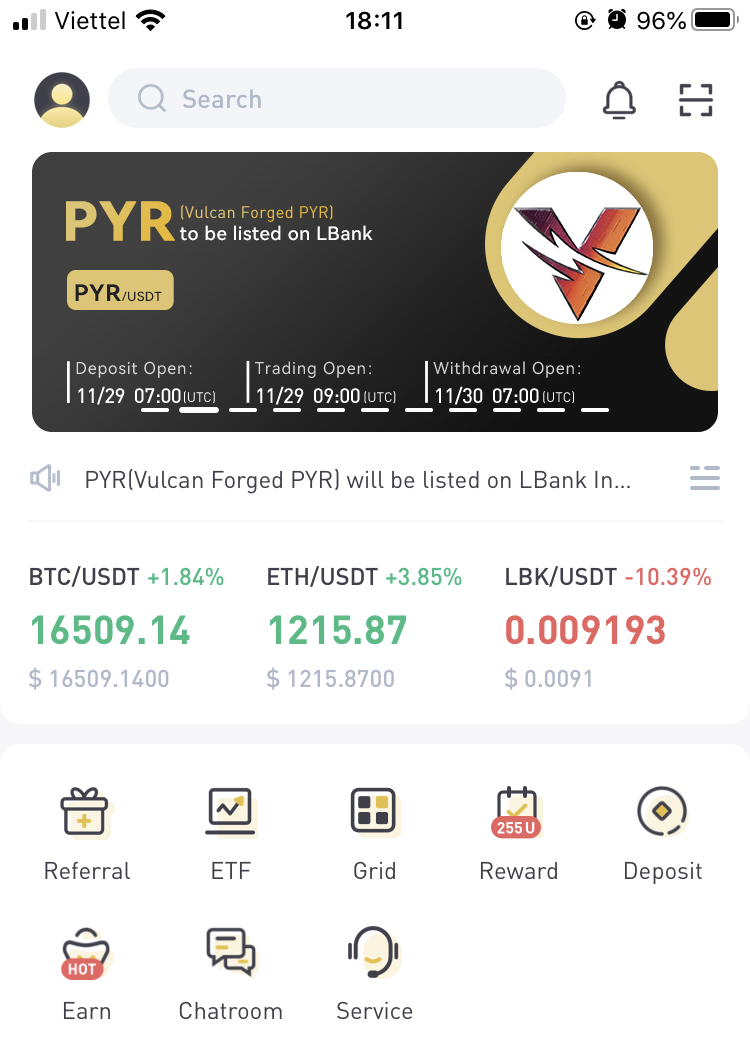
참고:
계정 보안을 위해 이중 인증(2FA)을 활성화하는 것이 좋습니다. LBank는 Google과 SMS 2FA를 모두 지원합니다.
*P2P 거래를 시작하기 전에 먼저 신원 확인 및 2FA 인증을 완료해야 합니다.
모바일 웹을 통한 계정 등록
1. LBank 홈페이지 우측 상단의 기호를 선택하여 회원가입을 합니다 .

2. [등록]을 클릭합니다 .

3. 계정에 사용할 [이메일 주소] 와 [비밀번호] , [초대 코드(선택 사항)]를 입력합니다 . [LBank 이용약관을 읽고 동의합니다] 옆의 박스에 체크 하고 [가입하기]를 누르세요 .

4. 이메일로 전송된 [이메일 인증번호]를 입력하세요. 그런 다음 [제출]을 클릭합니다 .

5. 인증 코드가 이메일로 전송됩니다.

6. 계정 등록이 완료되었습니다.이제 로그인하여 거래를 시작할 수 있습니다!

PC에서 LBank 계정을 등록하는 방법
이메일로 LBank에 계정 등록
1. 먼저 LBank 홈페이지 에 접속하여 우측 상단의 [등록]을 클릭합니다 .
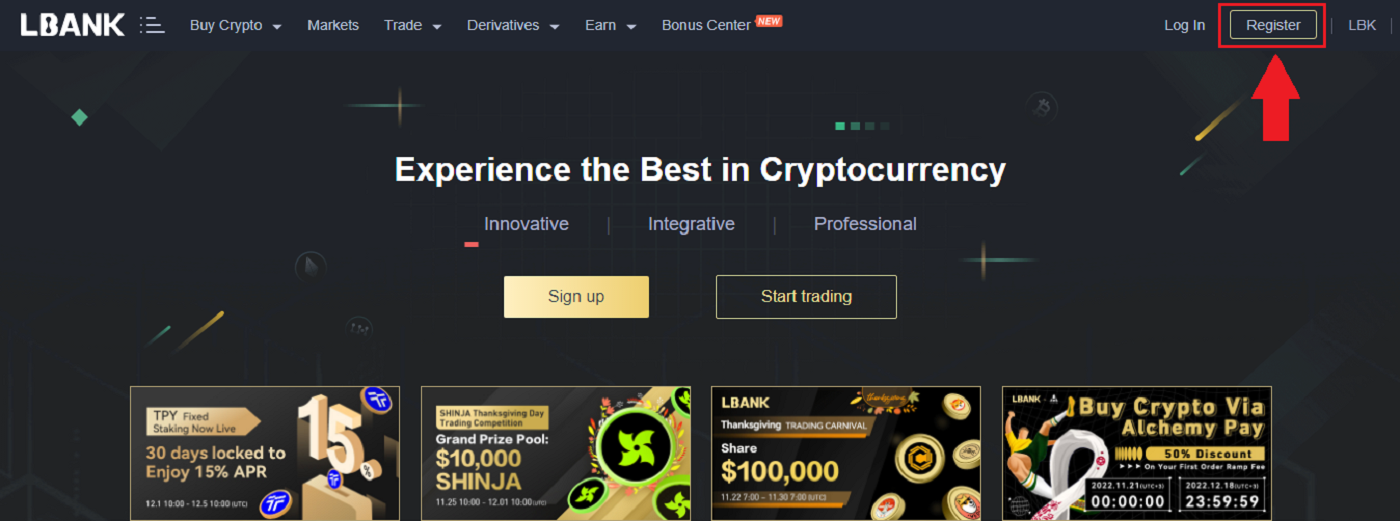
2. 회원가입 페이지 오픈 후 [이메일] 입력 후 비밀번호 설정 후 [LBank 이용약관에 동의하였습니다] 클릭 후 [회원가입] 클릭
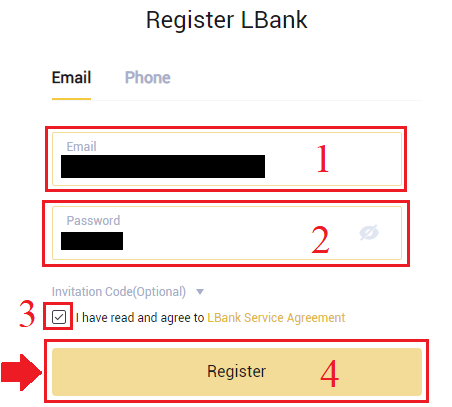
기억하세요: 등록된 이메일 계정은 LBank 계정과 밀접하게 연결되어 있으므로 보안을 유지하고 대문자와 소문자, 숫자 및 기호를 포함하는 강력하고 복잡한 비밀번호를 선택하십시오. 마지막으로 등록된 이메일 계정과 LBank의 비밀번호를 정확하게 기록하십시오. 그리고 조심스럽게 보관하십시오.
3. 입력[인증 코드] 이메일로 전송되었습니다.
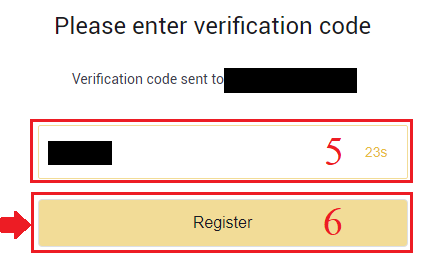
3. 1~2단계를 완료하면 계정 등록이 완료됩니다 . LBank 플랫폼을 사용하고 거래를 시작할 수 있습니다 .
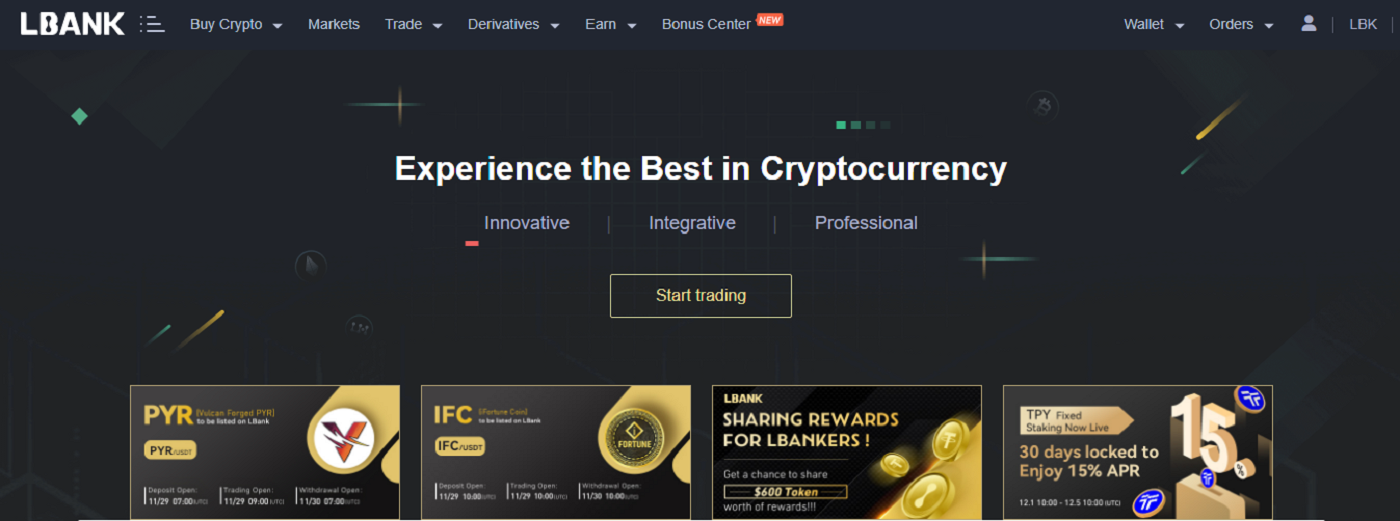
전화번호로 LBank에 계좌 등록
1. LBank 로 이동 후 우측 상단의
[등록]을 클릭합니다. 2. 등록 페이지에서 [국가 코드]를 선택하고 [ 전화번호]를 입력한 다음 계정의 비밀번호를 만드십시오 . 그런 다음 서비스 약관을 읽고 동의한 후 [등록]을 클릭합니다 .
참고 :
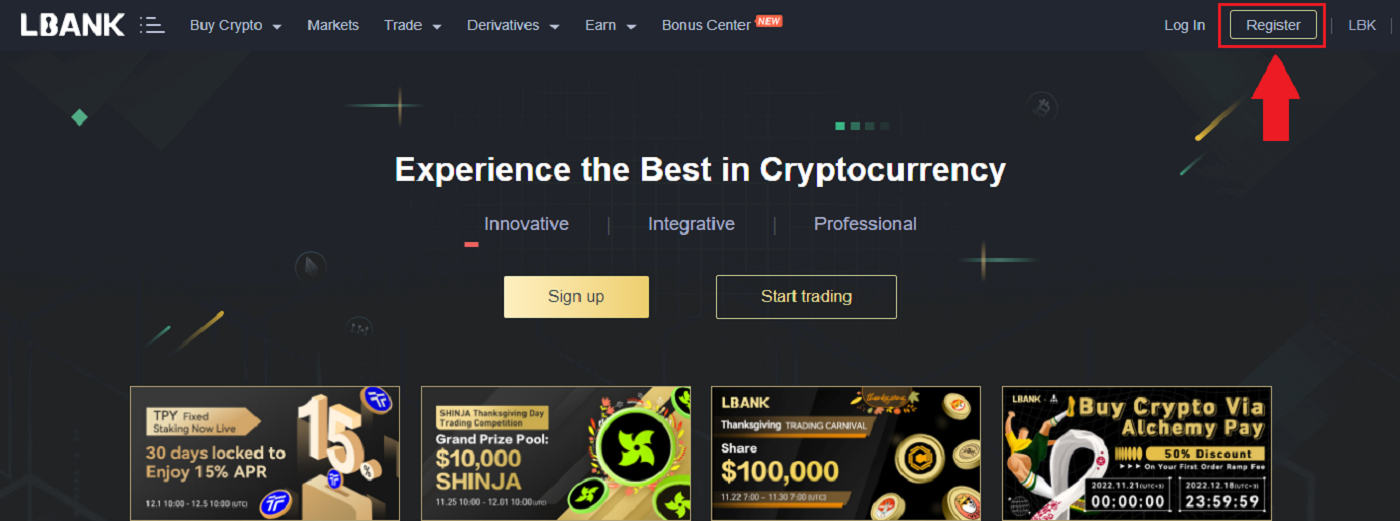
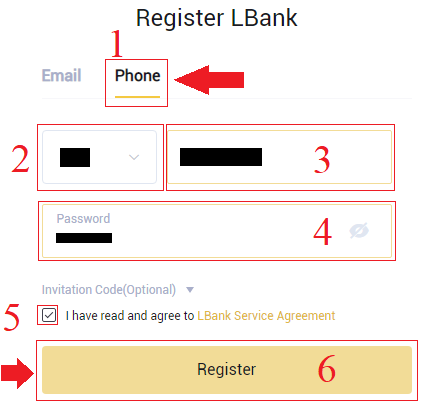
- 비밀번호는 숫자와 문자의 조합이어야 합니다. 8자 이상, 대문자 1개, 숫자 1개를 포함해야 합니다.
- LBank에 등록하라는 추천을 받은 경우 여기에 올바른 초대 코드(선택 사항)를 입력해야 합니다.
3. 시스템에서 전화번호로 인증 코드를 보냅니다 . 인증번호를 60분 이내에 입력 해주세요 .
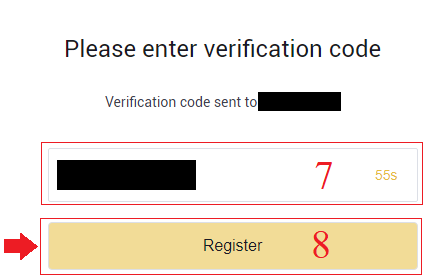
4. 축하합니다. LBank에 성공적으로 등록되었습니다 .
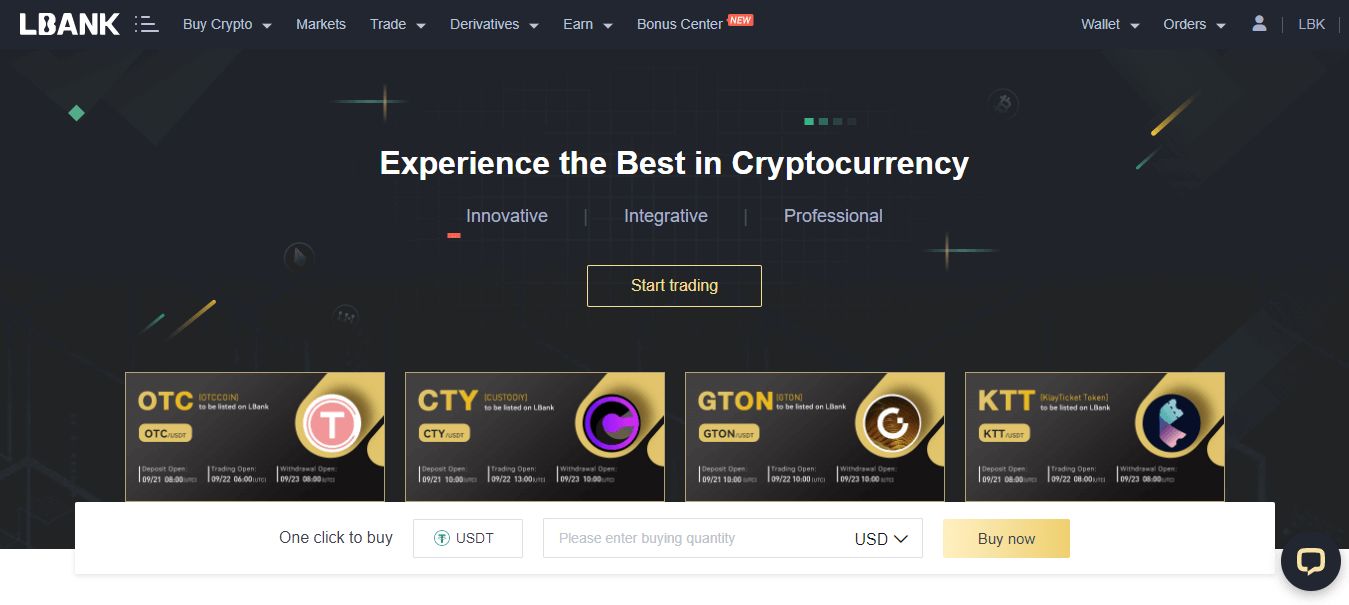
LBank 앱 다운로드 및 설치
LBank 앱 iOS 다운로드 및 설치
1. App Store에서 LBank 앱을 다운로드하거나 LBank - Buy Bitcoin Crypto를클릭합니다 . 2. [받기]를 클릭합니다 .
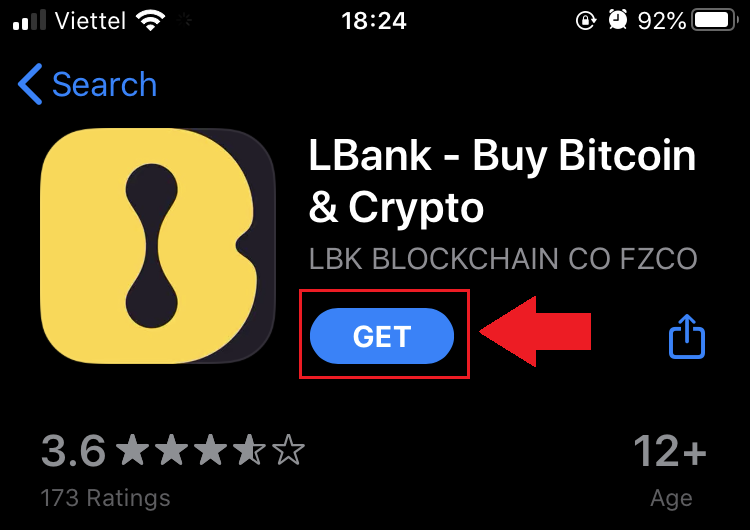
3. 설치가 완료될 때까지 기다리십시오. 그런 다음 앱을 열고 LBank 앱에 가입할 수 있습니다.
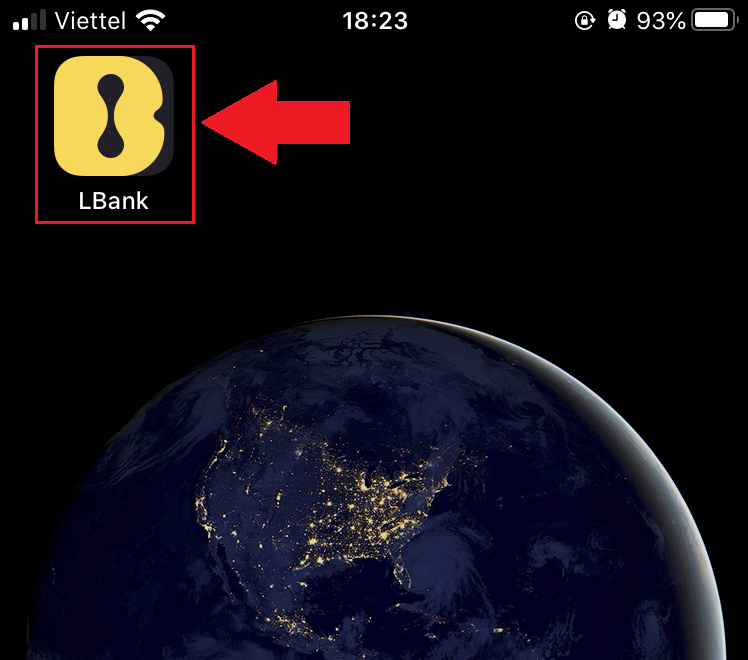
LBank 앱 Android 다운로드 및 설치
1. 휴대전화에서 LBank - Buy Bitcoin Crypto를 클릭하여 아래 앱을 엽니다 .
2. [설치]를클릭 하면 다운로드가 완료됩니다. 3. 다운로드한 앱을 열어 LBank 앱에 계좌를 등록합니다.
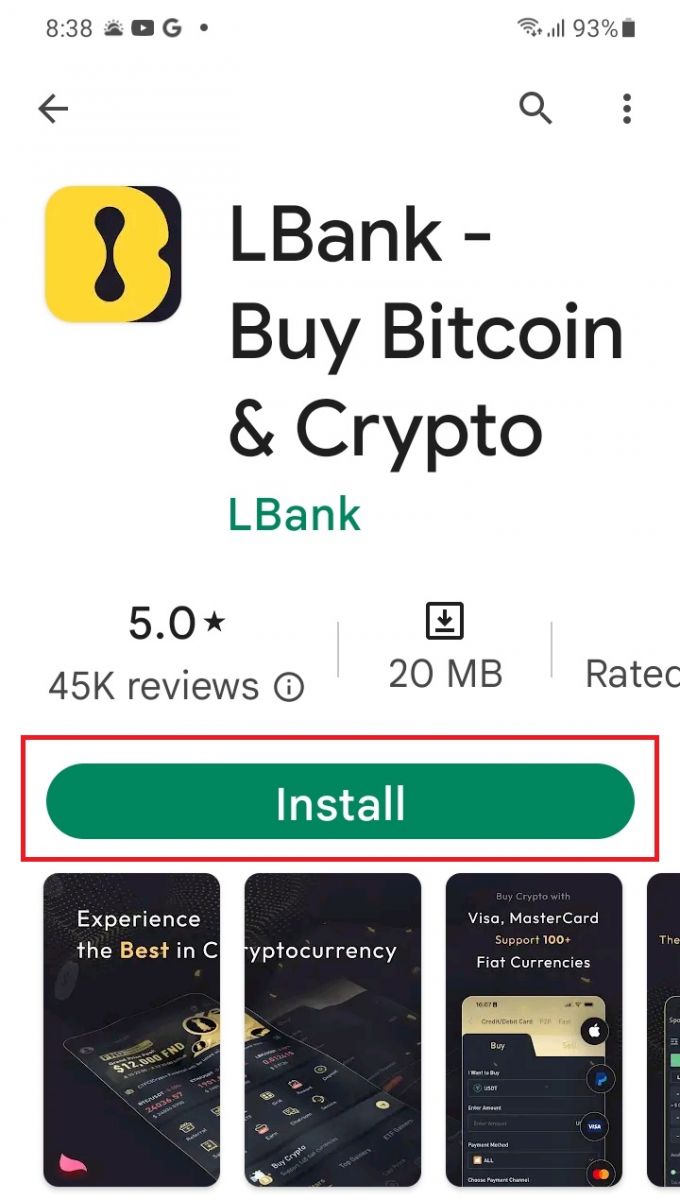
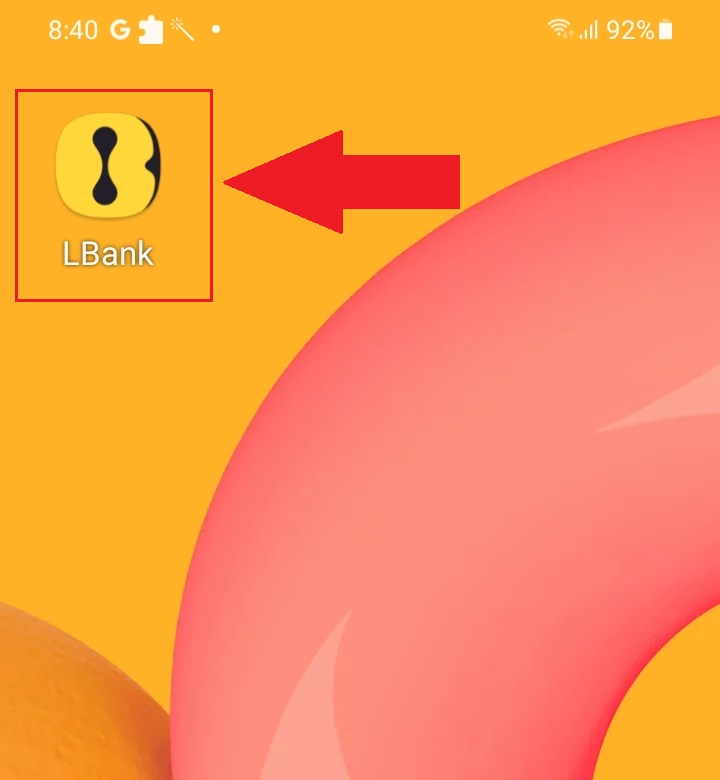
자주 묻는 질문(FAQ)
컴퓨터나 스마트폰에 프로그램을 다운로드해야 하나요?
아니요, 필요하지 않습니다. 회사 웹사이트 양식을 작성하여 개인 계정을 등록하고 만드십시오.
내 사서함을 어떻게 수정합니까?
계정 이메일을 수정해야 하는 경우 계정이 최소 7일 동안 레벨 2 인증을 통과한 후 다음 정보를 준비하여 고객 서비스에 제출해야 합니다.
- 인증 사진 3장 제공:
1. 신분증/여권 앞면(개인 정보가 명확하게 보여야 함)
2. 신분증/여권 뒷면
3. 신분증/여권 정보 페이지와 서명 용지를 잡고 종이에 다음과 같이 작성합니다. xxx 우편함을 xxx 우편함으로 변경, LBank, 현재(년, 월, 일), 서명, 사진의 내용과 개인 서명이 명확하게 보이도록 하십시오. - 최근 충전 및 거래내역 스크린샷
- 새 이메일 주소
신청서를 제출한 후 영업일 기준 1일 이내에 고객 서비스에서 우편함을 수정할 것입니다. 잠시만 기다려 주십시오.
계정 보안을 위해 메일함 수정 후 24시간(1일) 동안 출금 기능을 이용하실 수 없습니다.
문제가 있는 경우 LBank의 공식 이메일 [email protected]로 연락 주시면 성실 하고 친절하며 즉각적인 서비스를 제공하겠습니다. 최신 이슈인 (Telegram): https://t.me/LBankinfo 에 대해 토론하기 위해 영어 커뮤니티에 가입하는 것도 환영합니다 .
LBank에서 이메일을 받을 수 없습니까?
다음 절차를 친절하게 따르십시오.
- 등록된 이메일 계정을 확인하고 올바른지 확인하십시오.
- 이메일을 검색하려면 이메일 시스템의 스팸 폴더를 확인하십시오.
- 이메일 서버에서 LBank 이메일을 화이트리스트에 추가하세요.
[email protected]
[email protected]
- 이메일 클라이언트가 정상적으로 작동하는지 확인하십시오.
- Outlook 및 QQ와 같은 널리 사용되는 이메일 서비스를 사용하는 것이 좋습니다. (Gmail 메일 서비스는 권장하지 않습니다)
동시에 LBank 글로벌 커뮤니티에 가입하여 최신 정보(Telegram)에 대해 논의할 수 있습니다: https://t.me/LBankinfo .
온라인 고객 서비스 근무 시간: 9:00AM - 21:00PM
요청 시스템: https://lbankinfo.zendesk.com/hc/zh-cn/requests/new
공식 이메일: [email protected]
LBank에서 계정을 확인하는 방법
LBank 웹에서 신원 확인을 완료하는 방법
1. 홈페이지에서 프로필 태그 - [보안]을 클릭합니다.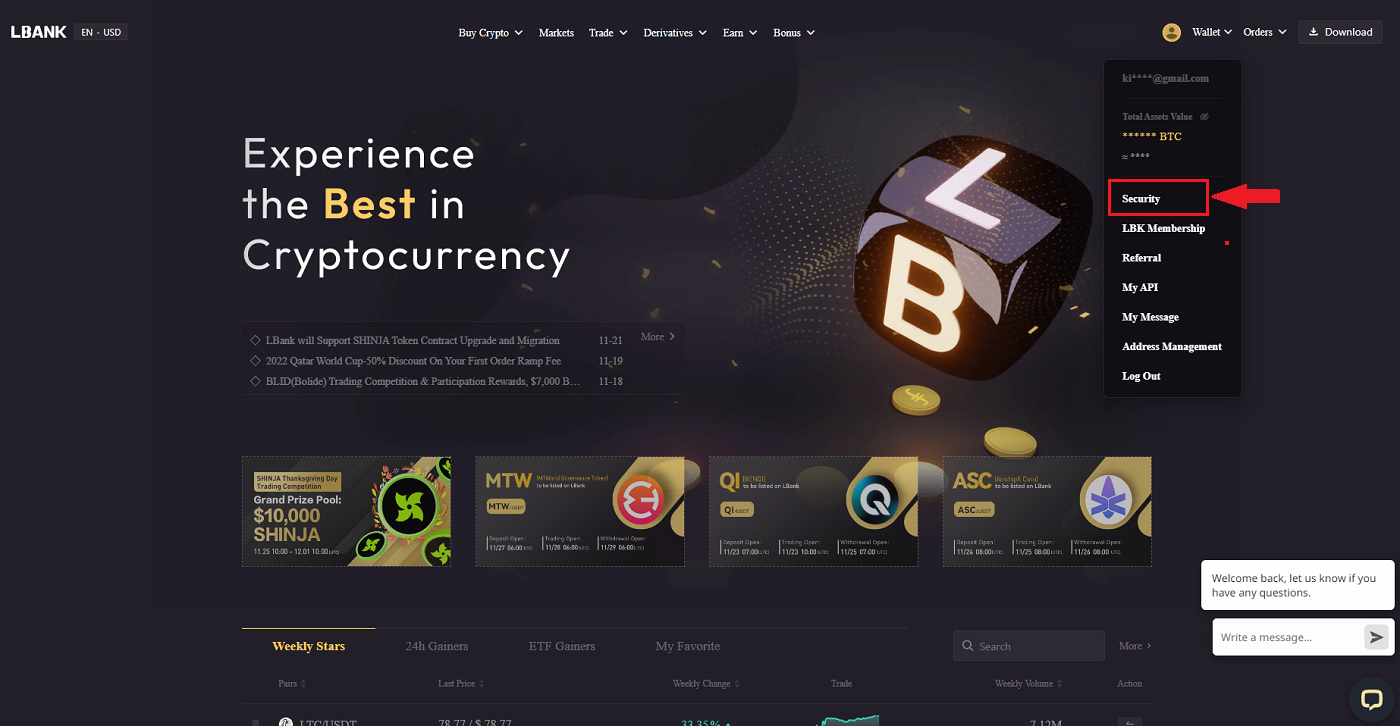
2. KYC를 선택하고 [인증]을 클릭합니다.
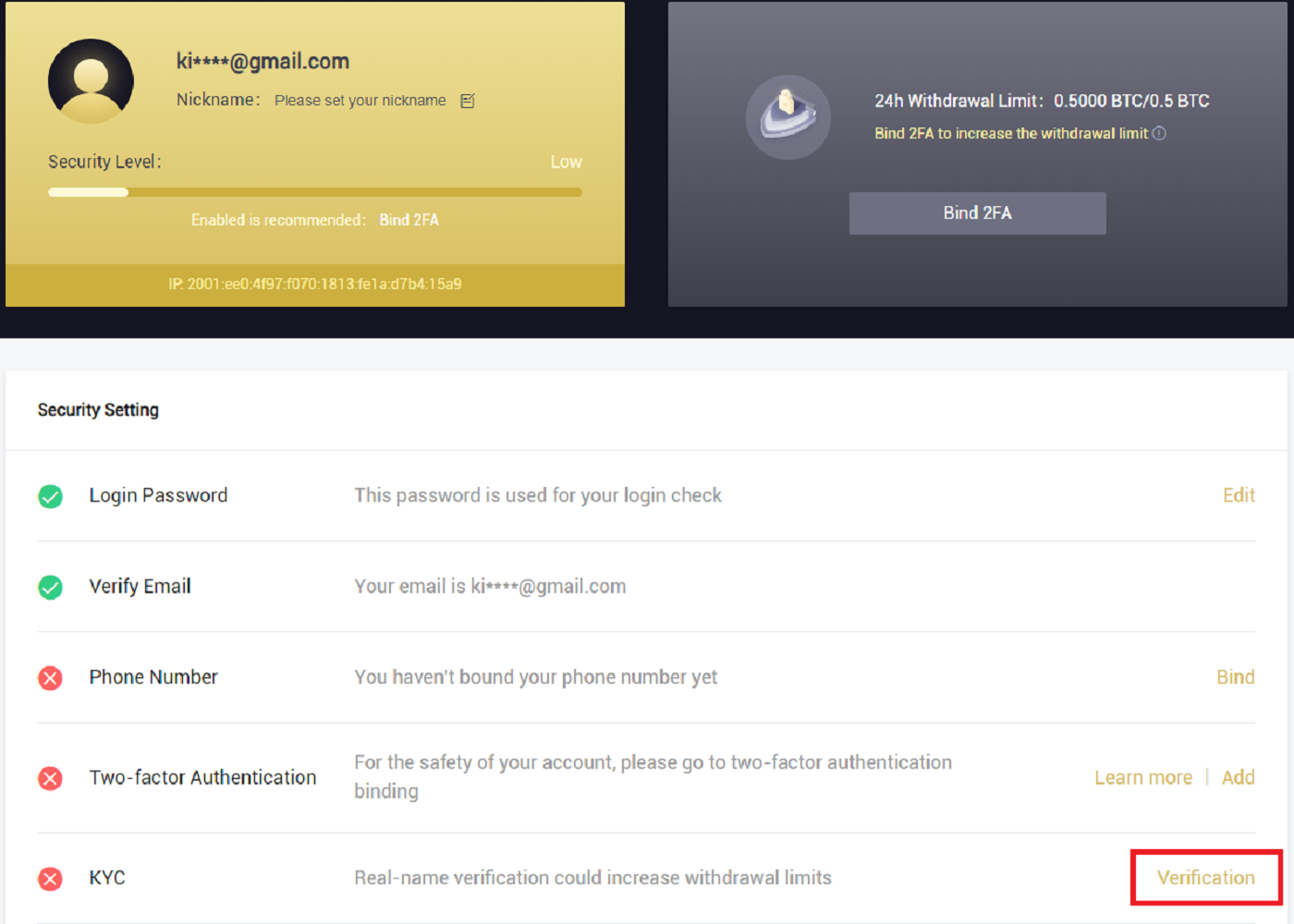
3. 필요에 따라 개인 정보를 입력하고 [다음]을 클릭합니다.
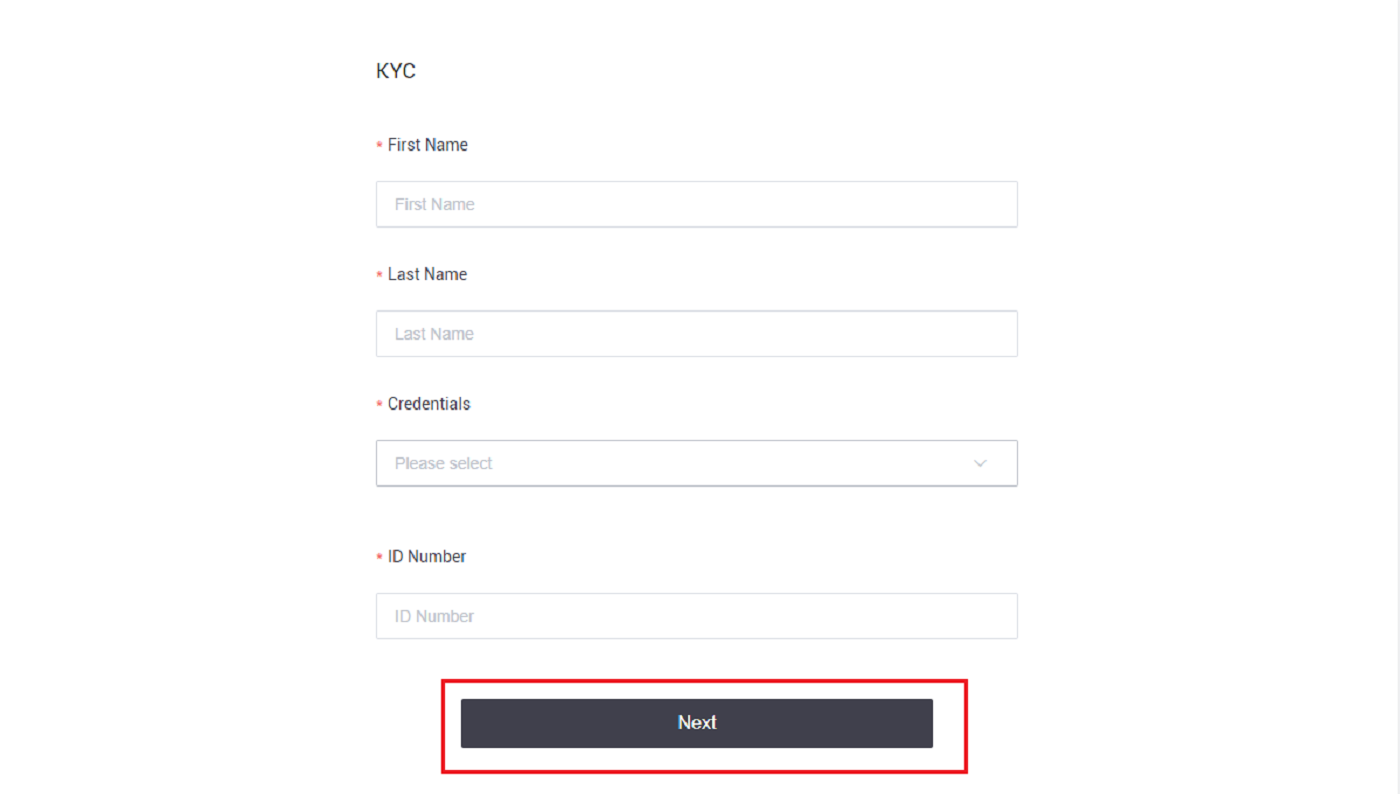
참고: 선택할 수 있는 개인 ID에는 ID 카드, 여권 및 운전면허증의 세 가지 종류가 있습니다. 4. 필요한 자료를 추가한 후 [제출]
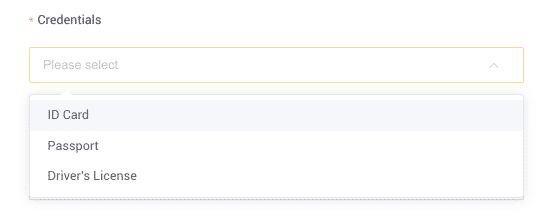
버튼을 눌러주세요 . 5. 제출 후 자격 증명이 검토됩니다. 참고: 검토 절차는 [보안] 에서 따를 수 있습니다 . 경험하는 보안의 양이 증가합니다.
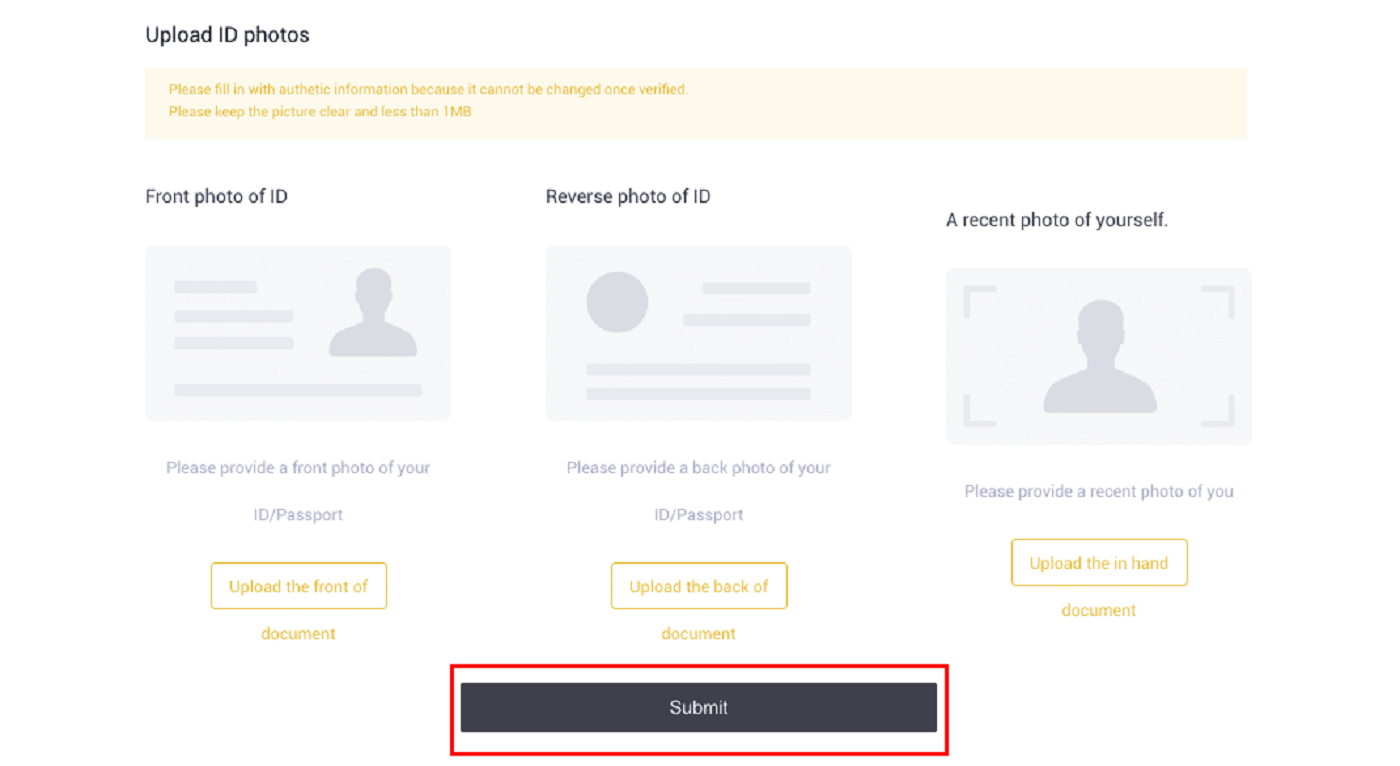
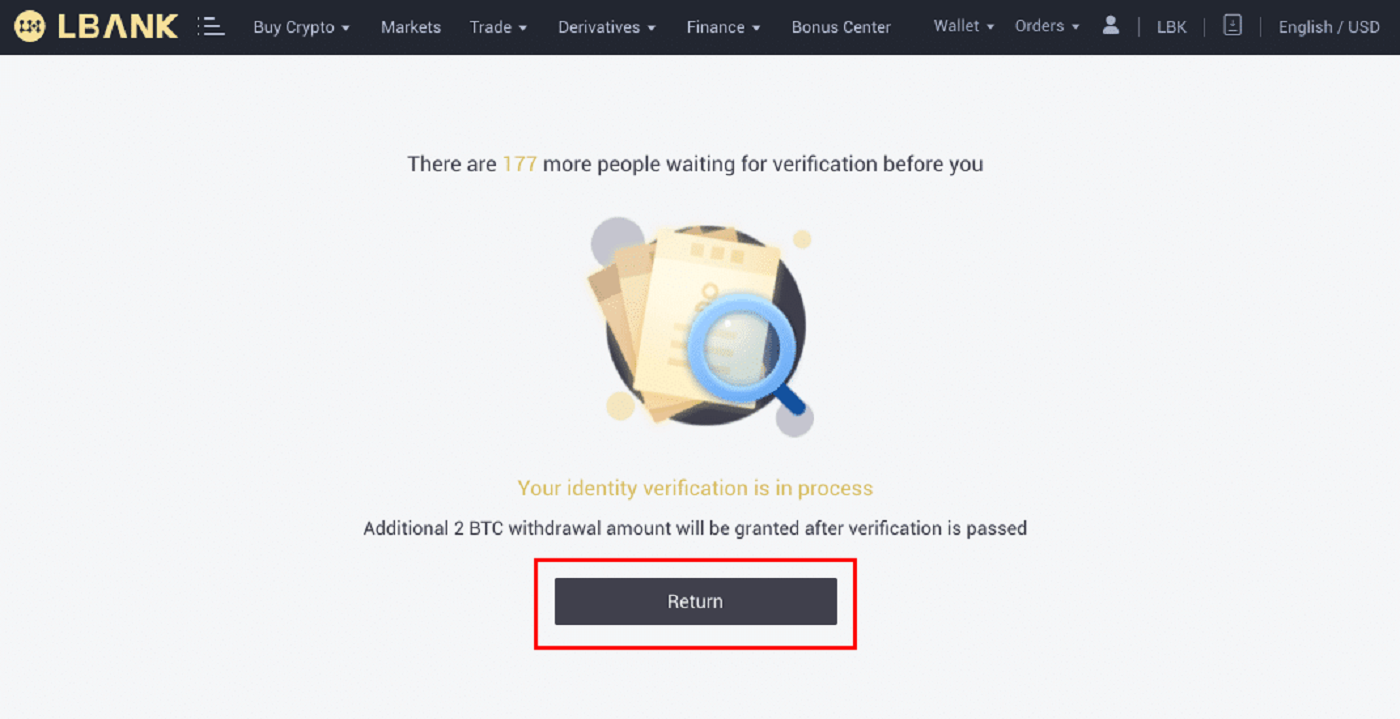
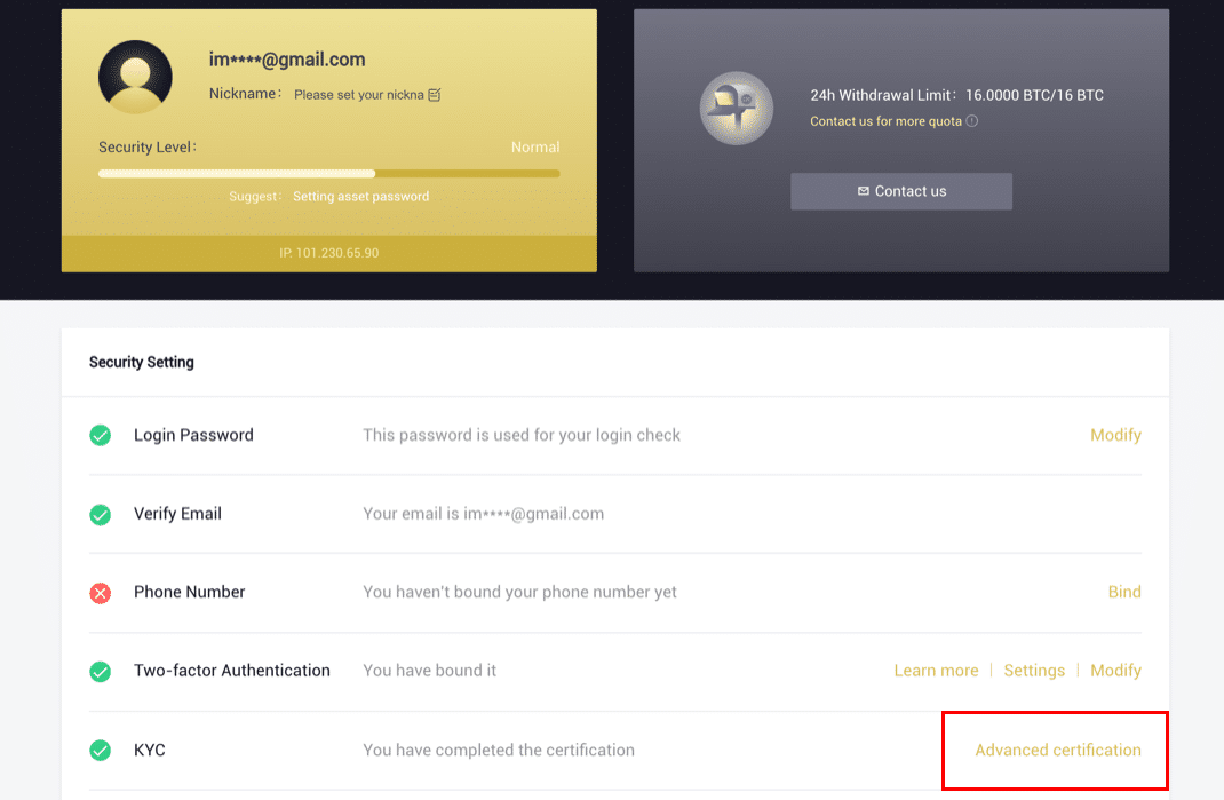
LBank 앱에서 신원 확인을 완료하는 방법
1. LBank 앱 [ LBank App iOS ] 또는 [ LBank App Android ]를 열고 왼쪽 상단의 기호를 클릭합니다.
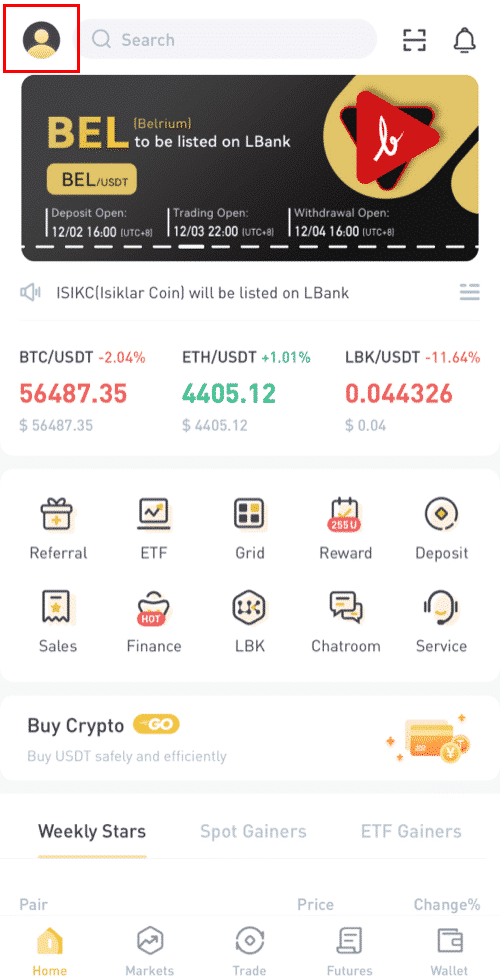
2. [신분증 확인]을 클릭합니다 .
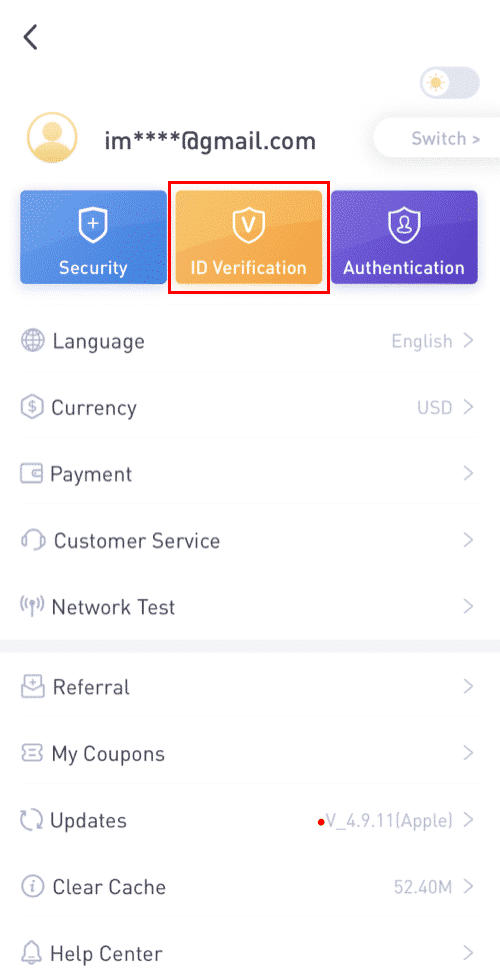
3. 필요에 따라 개인 정보를 입력한 후 [다음 단계]를 클릭합니다.
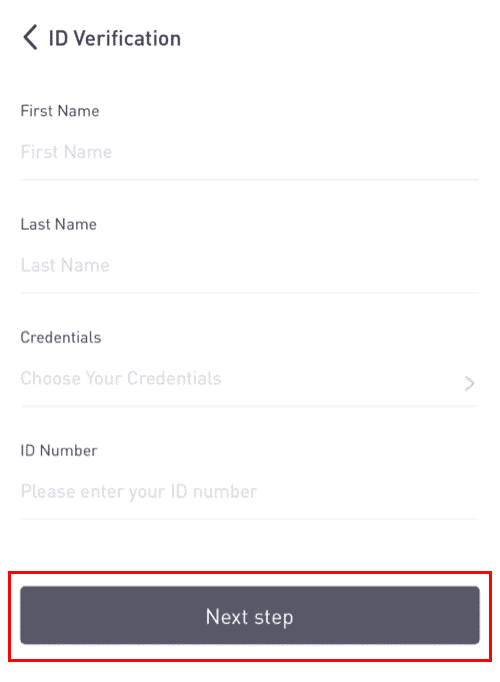
참고: 확인할 수 있는 세 가지 유형의 자격 증명이 있습니다.
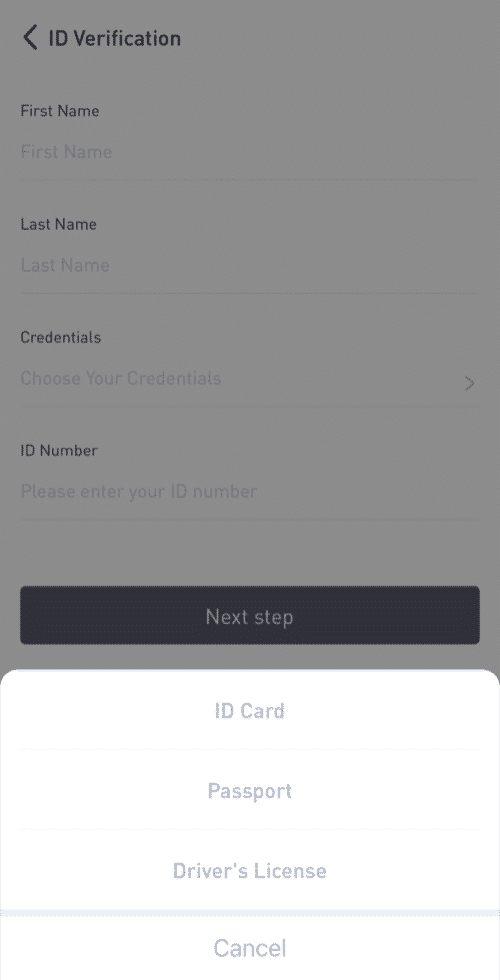
4. 필요에 따라 자료를 업로드하고 [제출]을 클릭합니다.
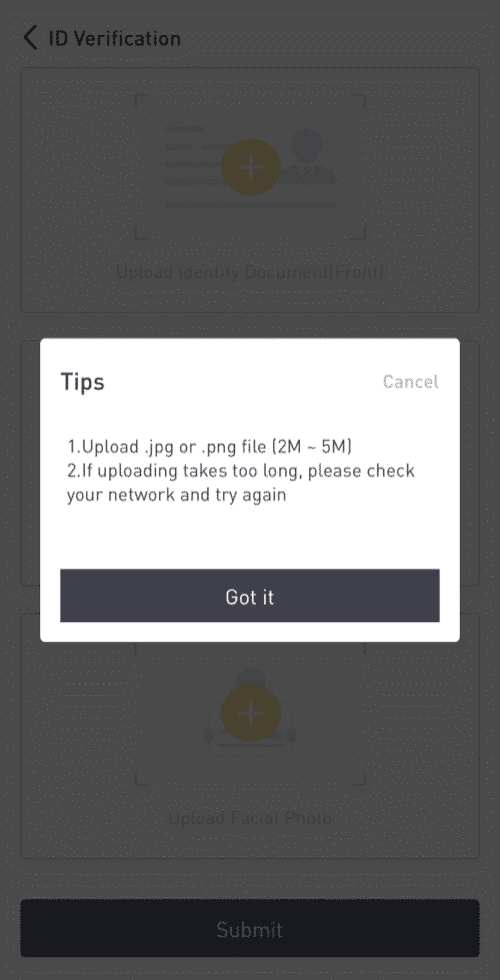
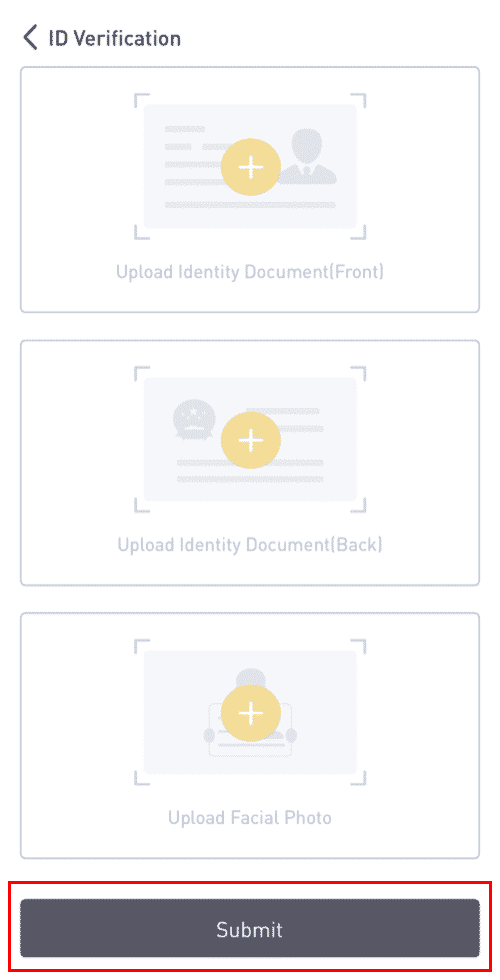
5. 제출 후 자격 증명이 검토됩니다. 8. [신분증확인]
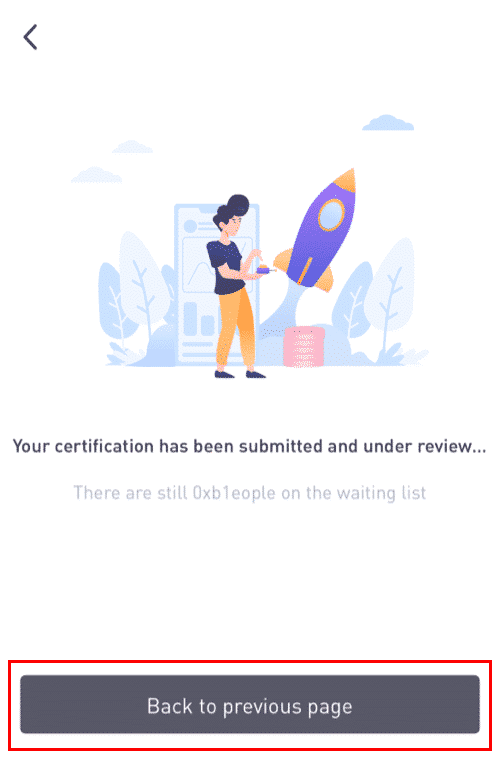
에서 심사과정을 확인하실 수 있습니다 . 참고: 성공적인 KYC 검토에는 다소 시간이 걸립니다. 양해해 주셔서 감사합니다.
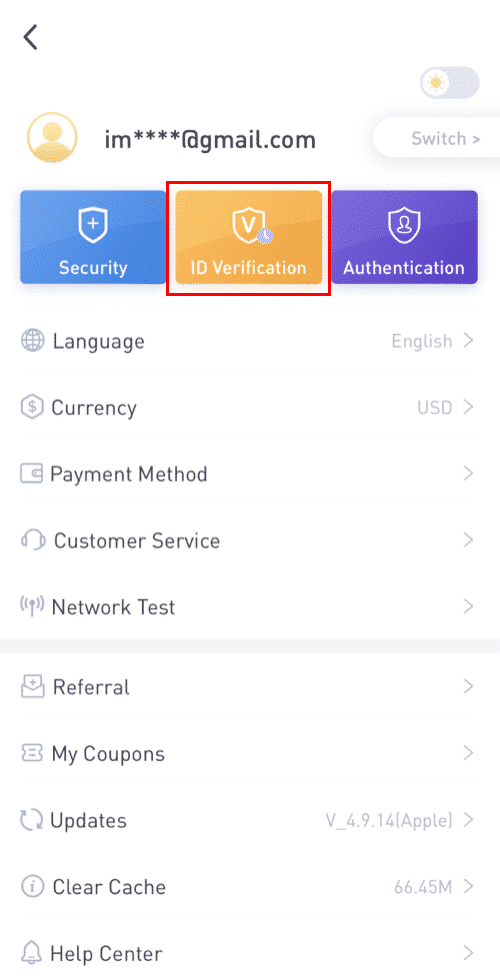
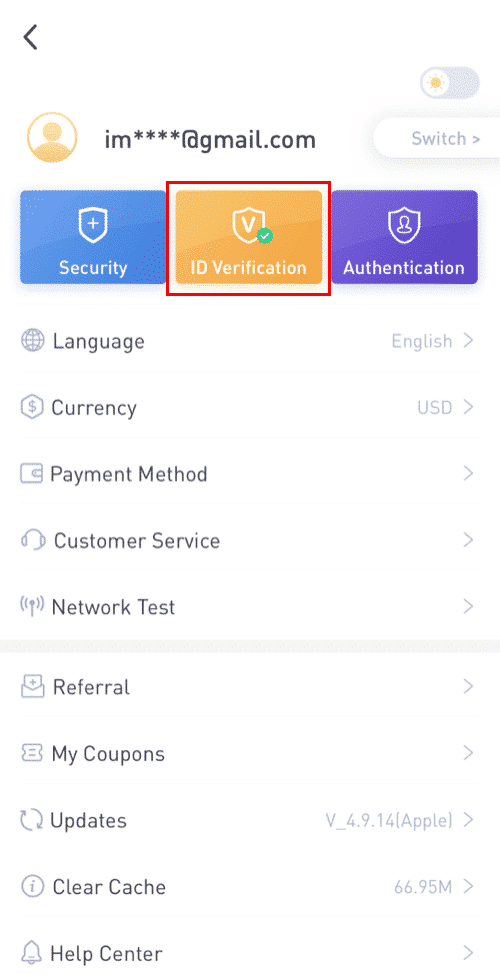
LBank 앱에서 Google OTP를 활성화하는 방법
1. LBank에 로그인한 후 프로필 아이콘을 탭합니다. 2. 그런 다음 [보안] - [Google Authenticator-Binding]을
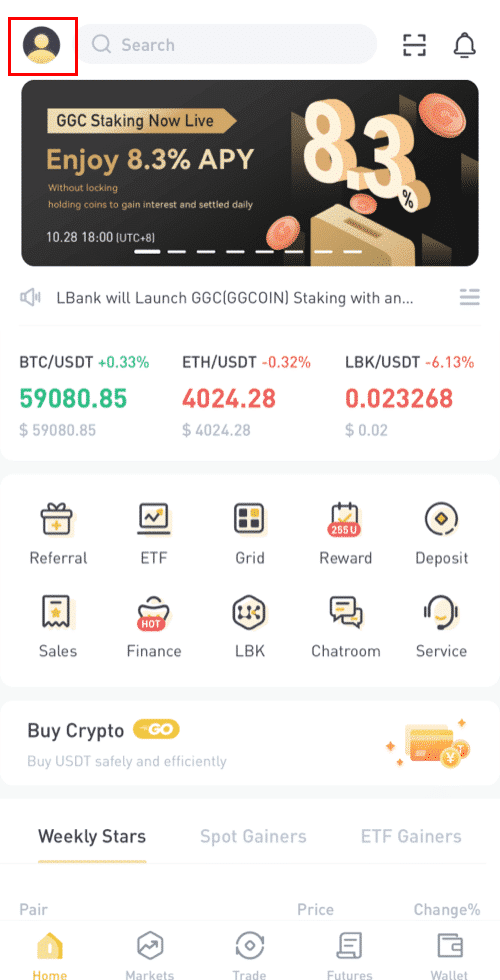
누릅니다 . 3. 아직 [Google Authenticator]를 설치하지 않으셨다면 Google Authenticator App을 기기에 다운로드 해주세요. 앱을 이미 설치했다면 다음과 같이 하십시오. 4. 그러면 화면에 16자리 백업 키가 표시됩니다.이 키를 종이에 저장하고 안전한 위치에 보관하십시오. 기기를 분실한 경우 이 키를 사용하여 Google Authenticator 계정을 복구할 수 있습니다. [복사]를 누르고 방금 저장한 16자리 키를 붙여넣습니다.5. [설정 키 입력]을 누릅니다.
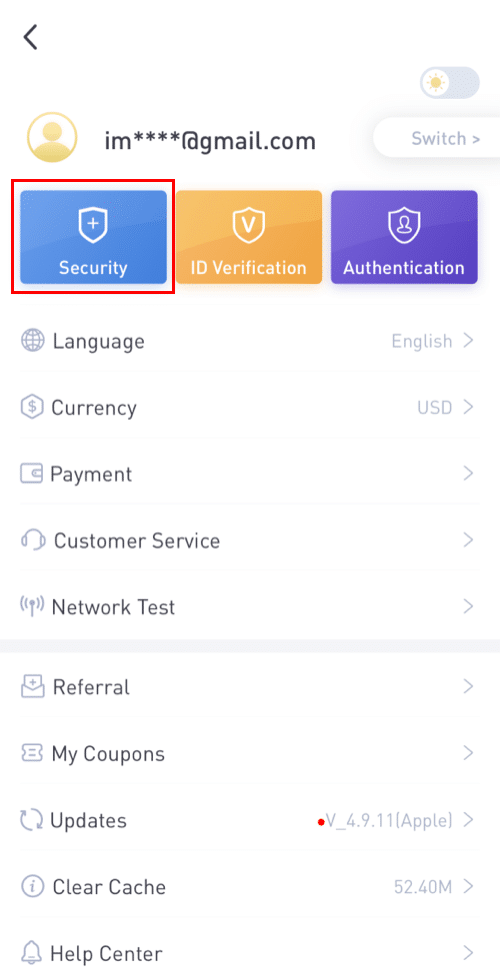
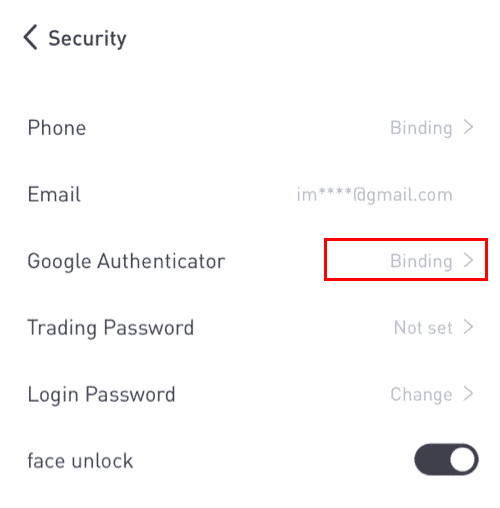
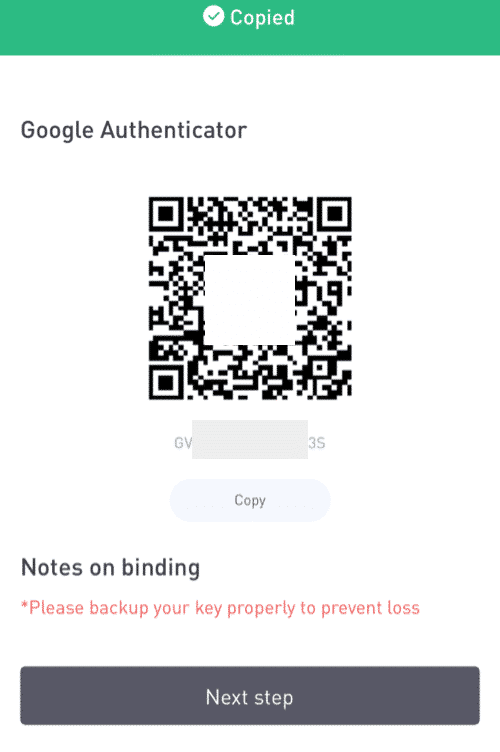
Google Authenticator 앱이 열려 있을 때. 16자리 설정 키와 LBank 계정 정보를 입력합니다. [추가]를 탭하면 6자리 코드가 생성됩니다 .
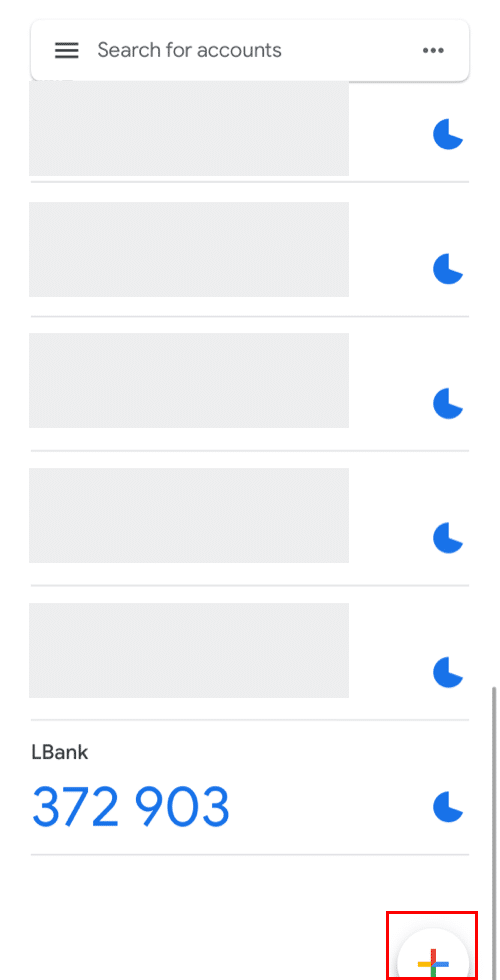
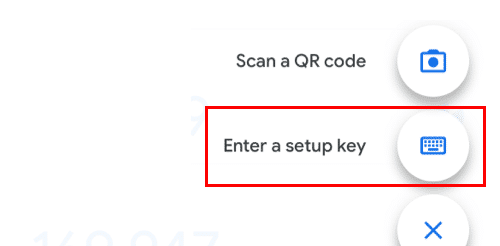
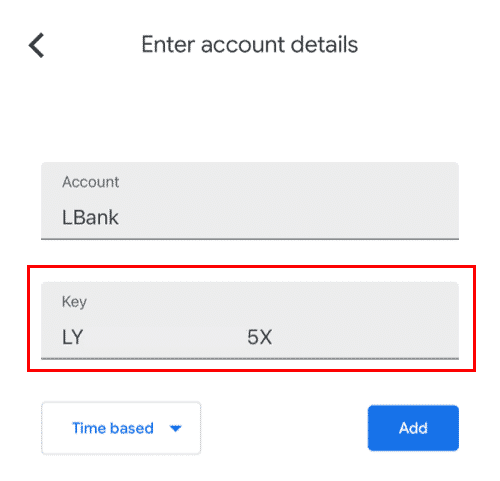
6. LBanke 앱으로 돌아가 새로 활성화된 Google OTP 및 이메일 확인 코드를 포함하여 2FA 장치로 설정 요청을 확인합니다.
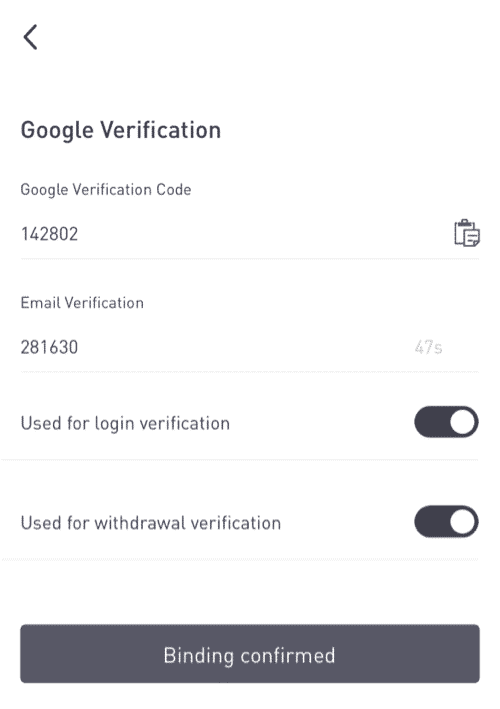
Google Authenticator를 활성화한 후 계정에 로그인하거나 자금을 인출할 때 본인 확인을 위해 인증 코드를 입력해야 합니다.
Google 인증(2FA) 활성화 방법
1. 홈페이지 오른쪽 상단의
[프로필] - [보안]을 클릭합니다. 2. [2단계 인증] - [추가]를 클릭합니다 .
3. 그런 다음 [Google 인증]을 선택합니다. 4. 다른 페이지로 리디렉션됩니다. Google Authenticator를 활성화하려면 단계별 지침을 따르십시오. 모바일 장치에 Google Authenticator 앱 [ iOS Android ] 을 다운로드하여 설치합니다. 앱을 설치한 후 [다음]을 클릭하여 계속 진행합니다.
5. 이제 화면에 QR 코드가 표시됩니다.
QR 코드를 스캔하려면 Google Authenticator 앱을 열고 [+]를 클릭하세요.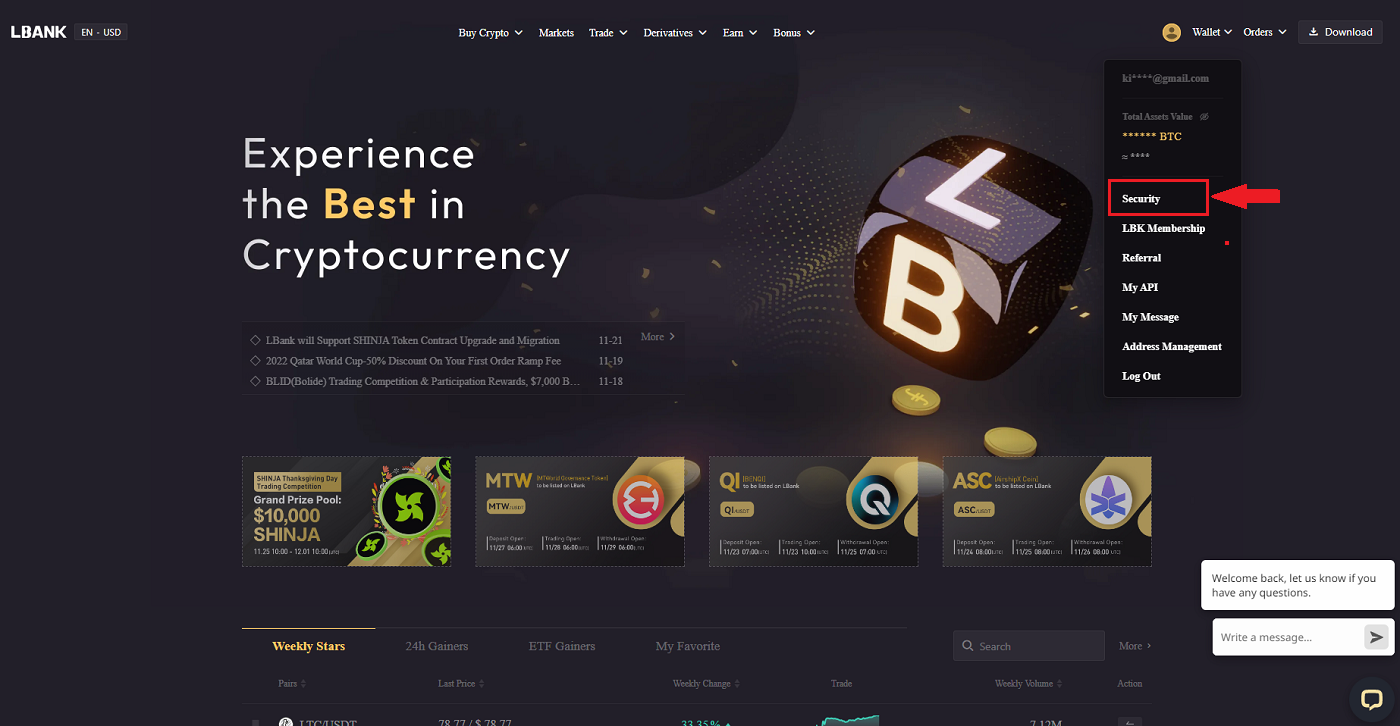
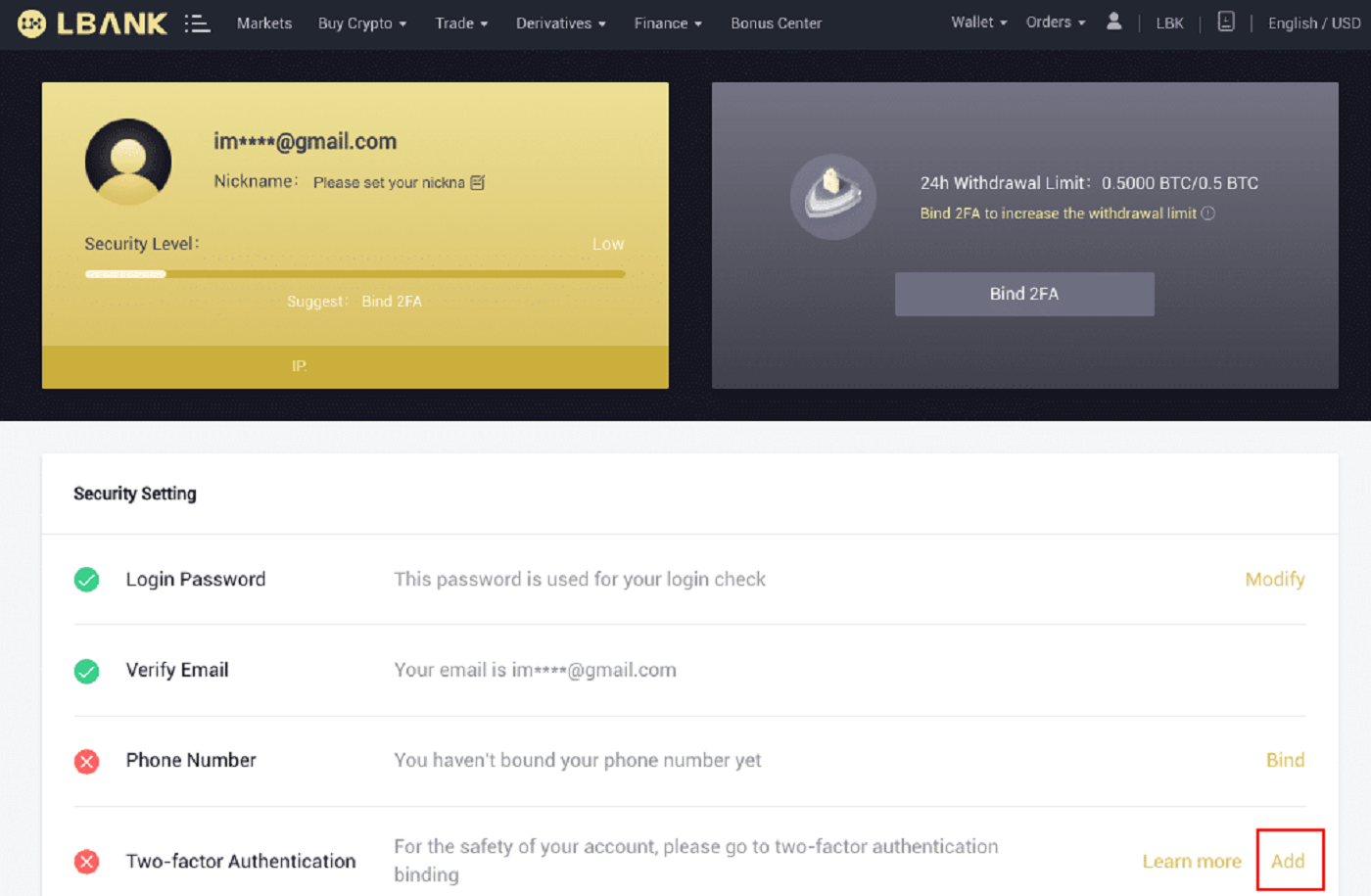
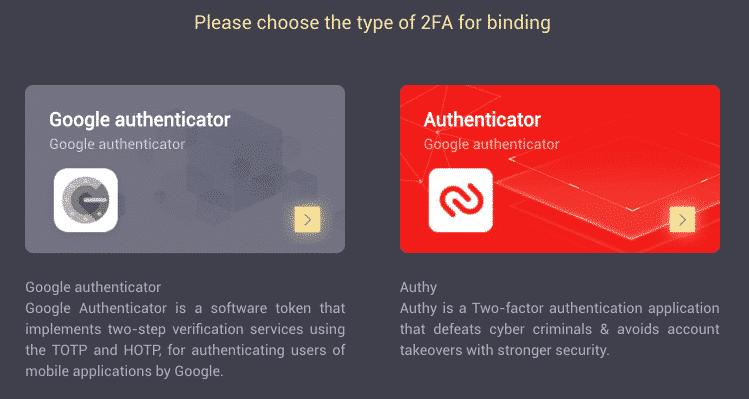
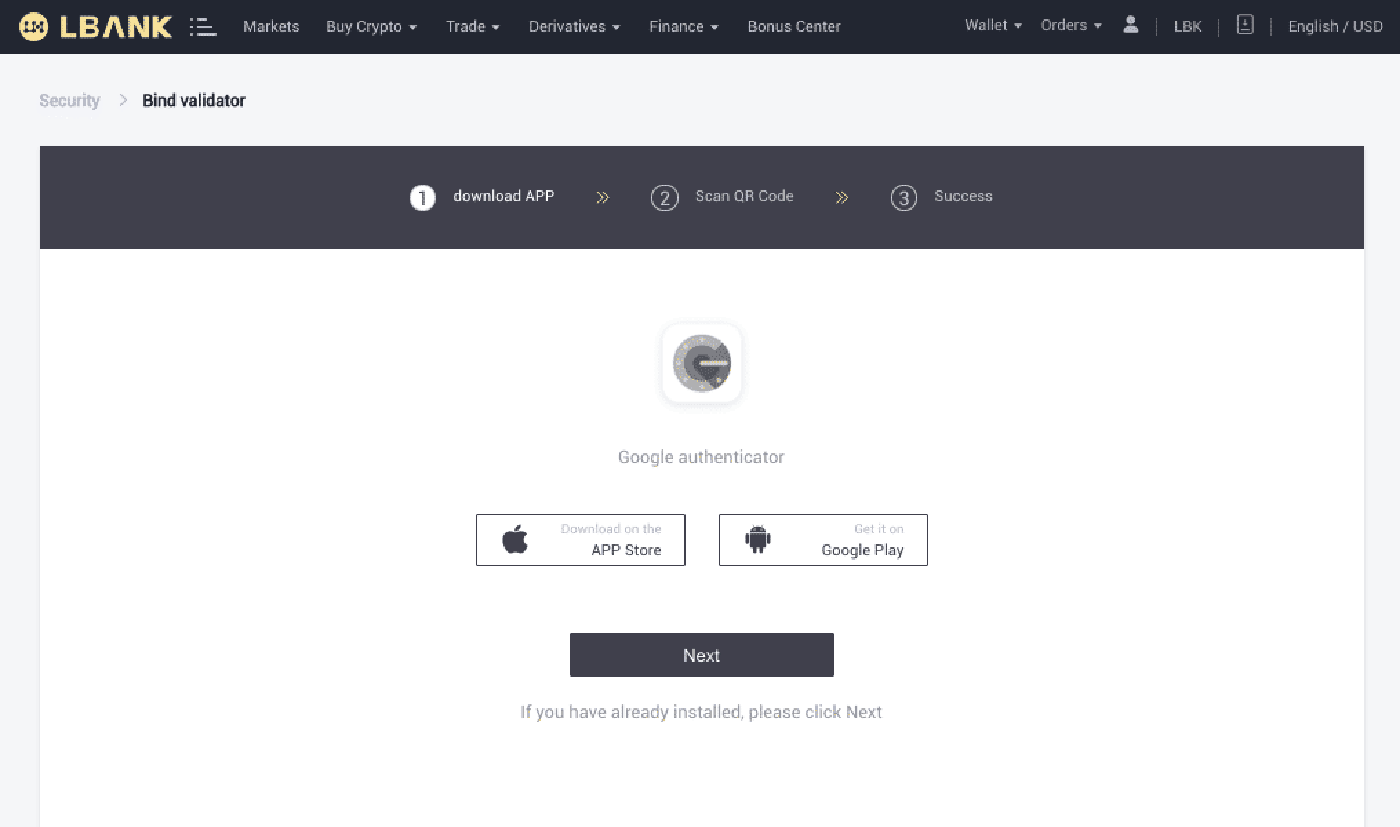
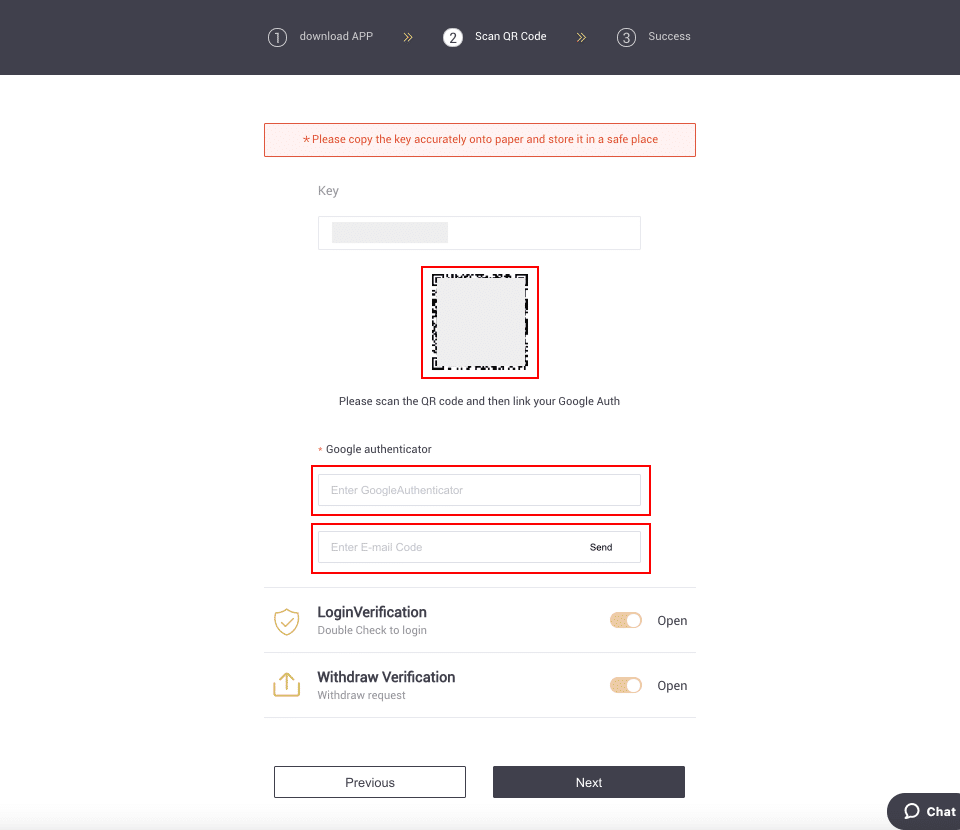
화면 우측 하단에 있는 버튼. 마지막으로 [다음]을 클릭합니다 .
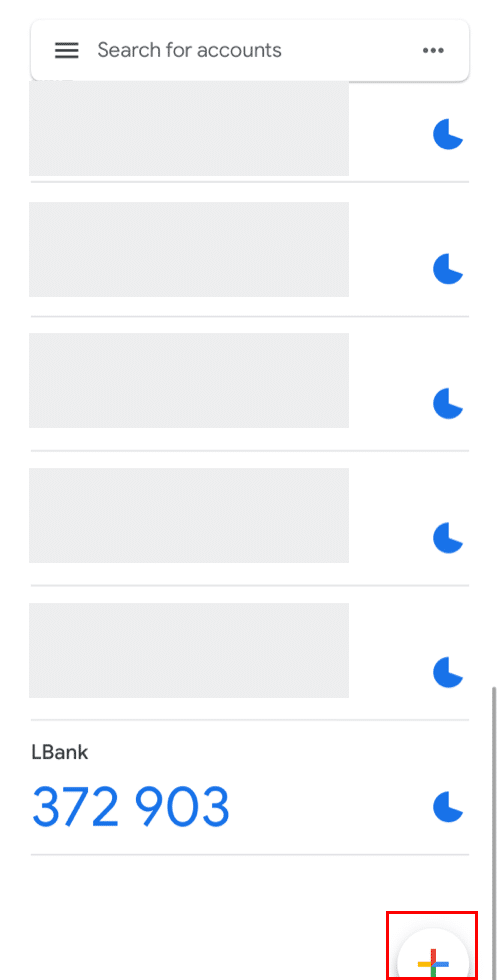

스캔할 수 없는 경우 설정 키를 수동으로 입력할 수 있습니다.
팁: 백업 키를 적어두고 저장하십시오. 휴대전화를 분실한 경우 이 키를 사용하여 Google OTP를 검색할 수 있습니다.
인증 코드를 입력하고 [다음]을 클릭하십시오.
6. 계정을 보호하기 위해 Google Authenticator를 성공적으로 활성화했습니다.
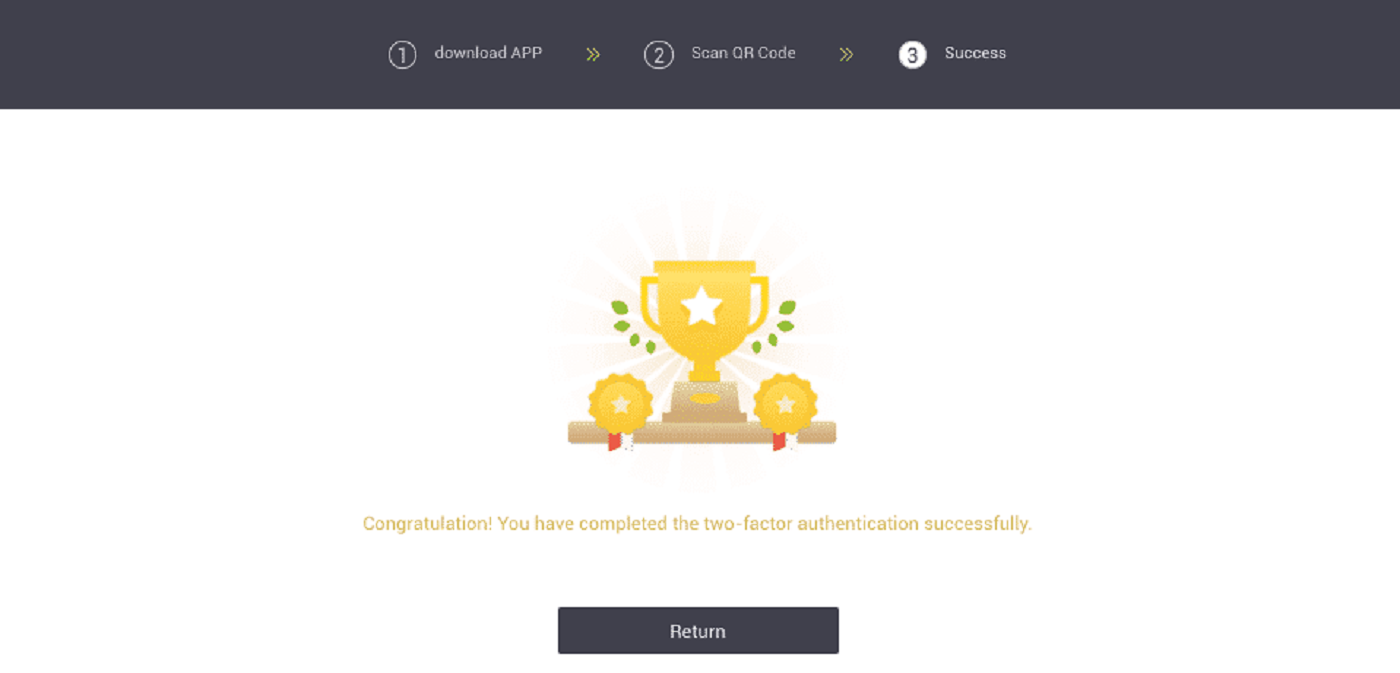
확인에 대한 자주 묻는 질문(FAQ)
Google 인증을 재설정하는 방법은 무엇입니까?
Case1: Google Authenticator가 작동하는 경우 다음과 같이 수정하거나 비활성화할 수 있습니다.1. 홈페이지에서 오른쪽 상단의 [프로필] - [보안] 을 클릭합니다.
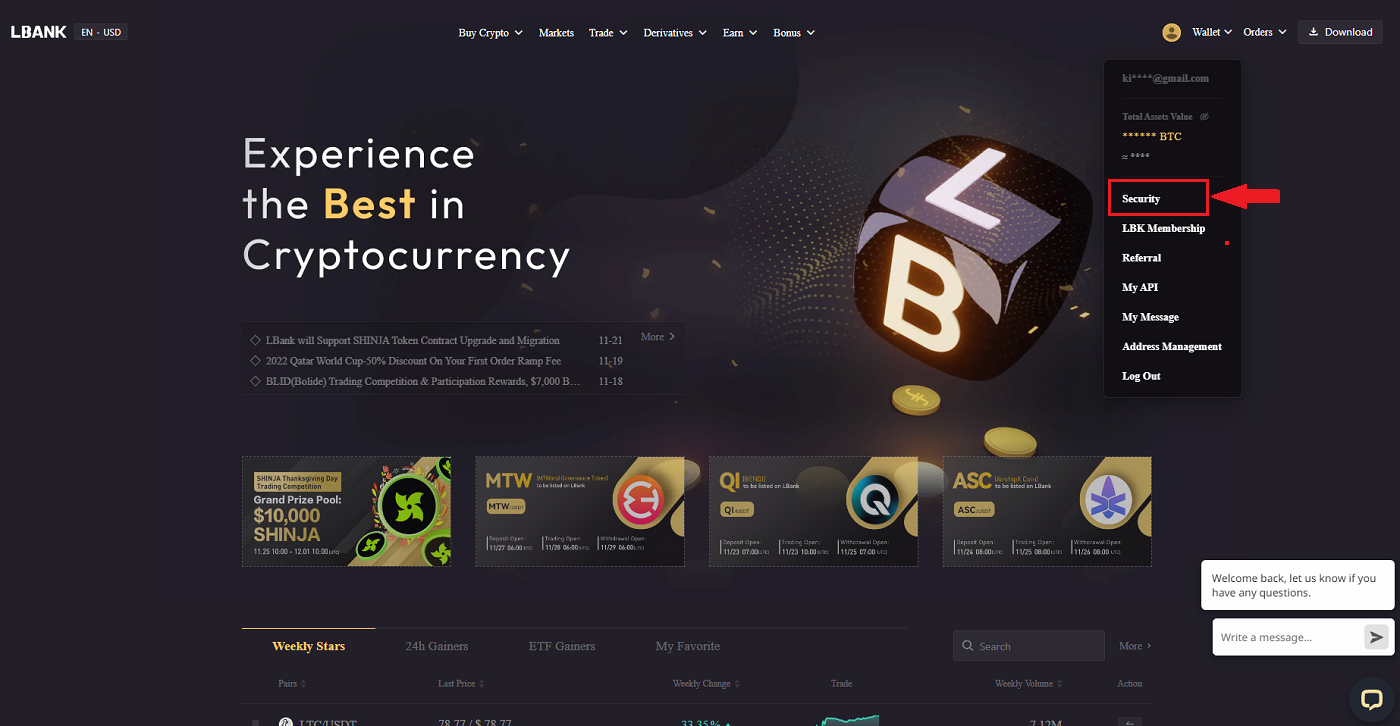
2. 현재 Google Authenticator를 즉시 교체하려면 [Google 인증] 옆의 [수정]을 클릭하십시오 . 수정 시 24시간 동안 출금 및 P2P 판매가 불가능하오니 유의하시기 바랍니다. 3. 이전에 Google 인증기를 설치한 경우 [다음]을 클릭하십시오 . Google Authenticator가 없다면 먼저 Google Authenticator를 설치하세요. 4. Google Authenticator 앱에 액세스합니다. 방금 저장한 백업 키를 추가하려면
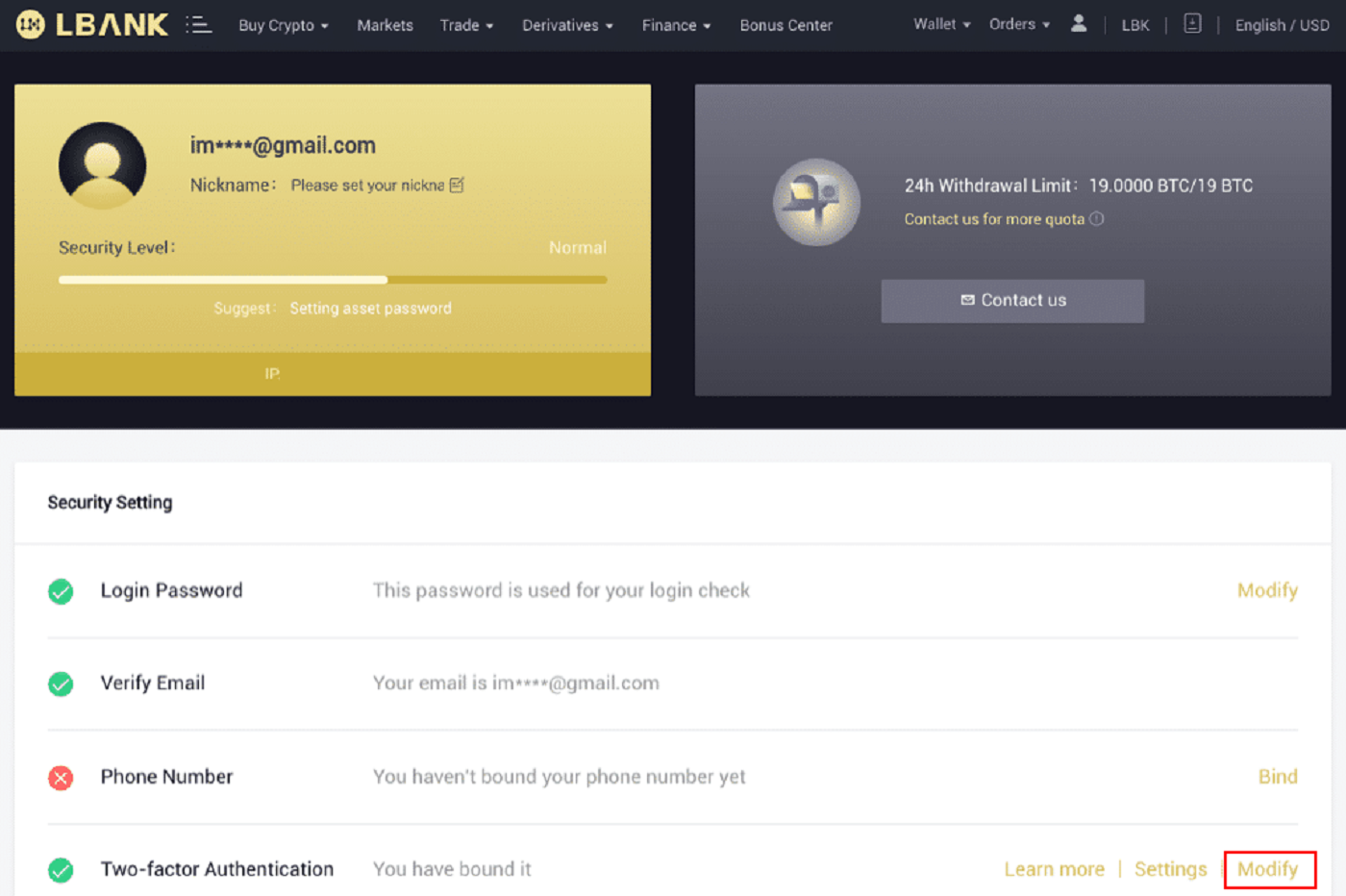
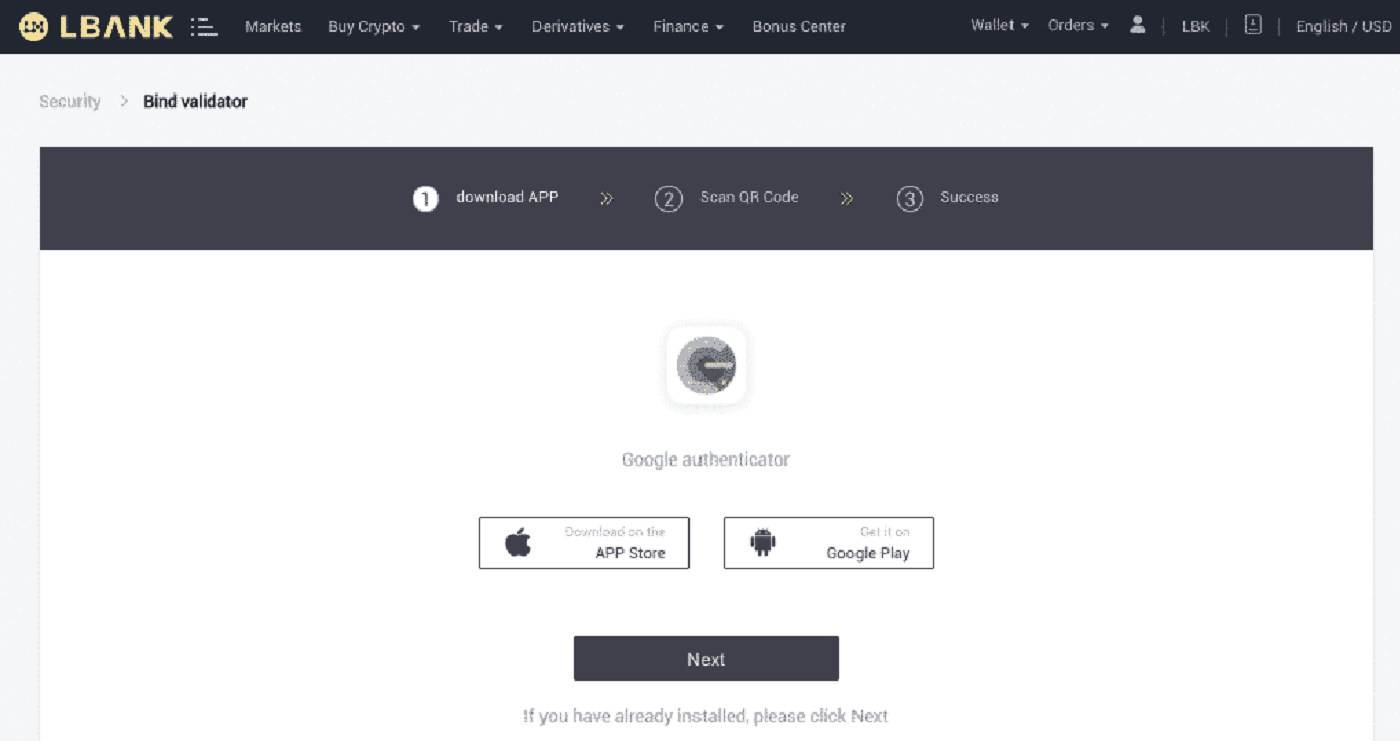
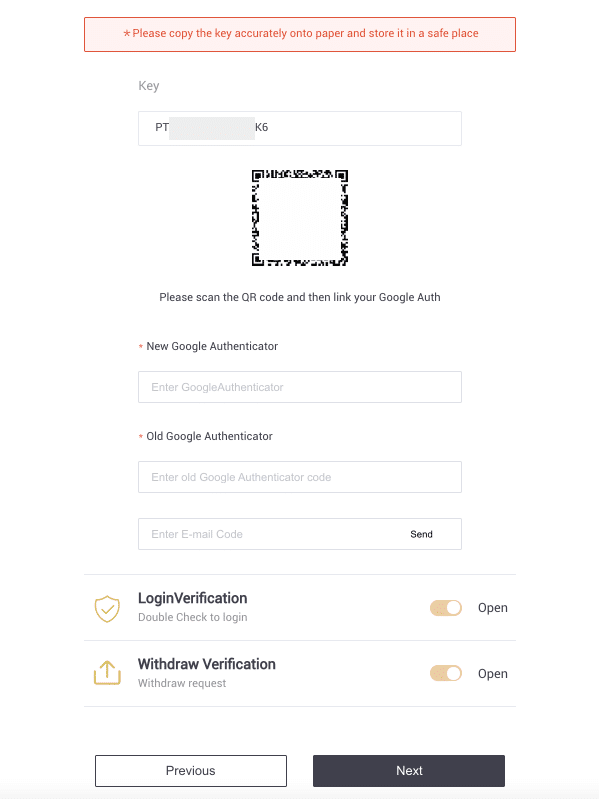
[+]를 누르고 [설정 키 입력]을 선택합니다 . [추가]를 클릭합니다 .
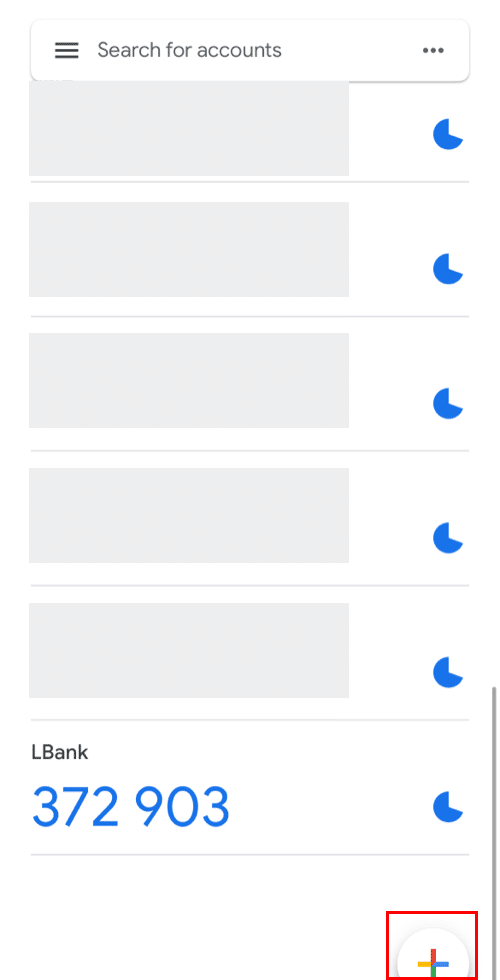
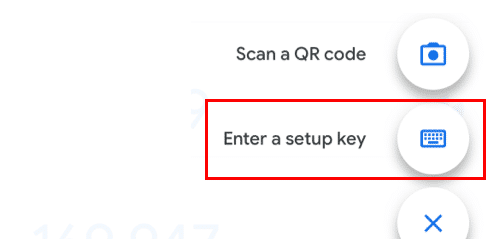
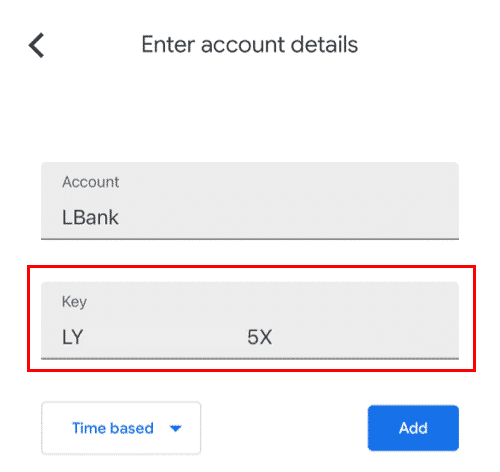
5. 변경 사항을 확인하려면 LBank 웹사이트로 돌아가서 새 Google Authenticator를 사용하여 로그인하십시오. 절차를 마치려면 [다음]을 누르십시오 .
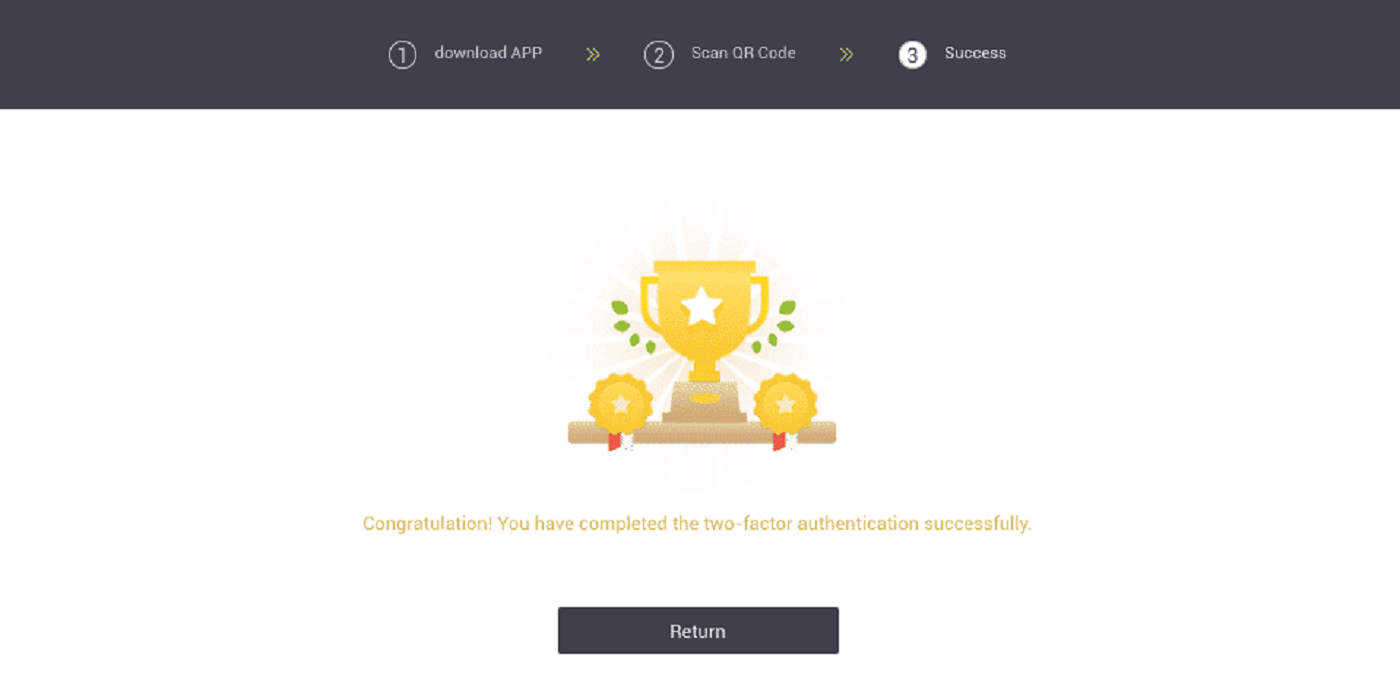
사례 2: LBank 계정에 로그인했지만 Google Authenticator 앱에 액세스할 수 없거나 더 이상 작동하지 않는 경우 도움을 받으려면 온라인 지원에 문의하십시오.
사례 3: Google Authenticator 앱을 사용할 수 없거나 LBank 계정에 로그인할 수 없는 경우 온라인 지원팀에 도움을 요청하십시오.
2FA 코드 오류를 해결하는 방법?
Google 인증 코드를 입력한 후 "2FA 코드 오류" 메시지가 표시되면 아래 해결 방법을 시도해 보십시오.
- 휴대폰(Google Authenticator 앱 동기화)과 컴퓨터(로그인 시도)의 시간을 동기화합니다.
- Chrome에서 시크릿 모드로 LBank 로그인 페이지로 이동합니다.
- 브라우저 캐시와 쿠키를 지웁니다.
- 대신 LBank 앱에서 로그인을 시도하십시오.
"바인딩 실패"가 표시되면 어떻게 해야 합니까?
- Google OTP 앱을 설치했는지 확인하세요.
- 휴대폰과 컴퓨터의 시간을 동기화하십시오.
- 올바른 비밀번호와 2FA 코드를 입력했는지 확인하세요.
- 휴대폰의 날짜/시간 설정이 "자동"으로 설정되어 있는지 확인하십시오.
SMS 인증 코드를 받을 수 없는 이유는 무엇입니까?
LBank는 사용자 경험을 향상시키기 위해 SMS 인증 범위를 지속적으로 개선합니다. 그러나 현재 지원되지 않는 일부 국가 및 지역이 있습니다.
SMS 인증을 활성화할 수 없는 경우 Google 인증을 기본 2단계 인증으로 대신 사용하십시오. 다음 가이드를 참조할 수 있습니다: Google 인증(2FA) 활성화 방법 .
SMS 인증을 활성화했지만 여전히 SMS 코드를 받을 수 없는 경우 다음 단계를 따르십시오.
- 휴대폰의 네트워크 신호가 양호한지 확인하십시오.
- SMS 코드 번호를 잠재적으로 차단할 수 있는 바이러스 백신 및/또는 방화벽 및/또는 휴대폰의 통화 차단 앱을 비활성화하십시오.
- 휴대폰을 다시 시작하십시오.
- 수동 도움말은 온라인 서비스에 문의하십시오.